Page 1
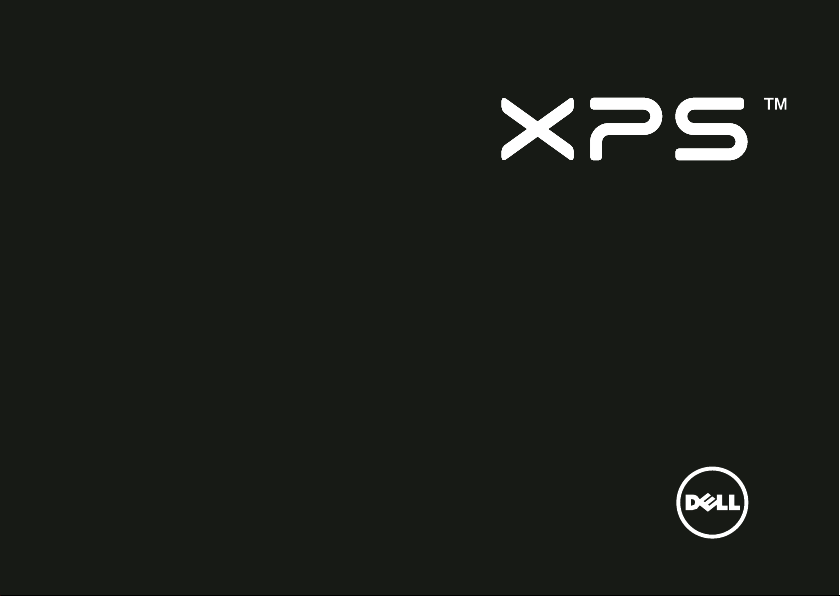
ASENNUSOHJE
Page 2
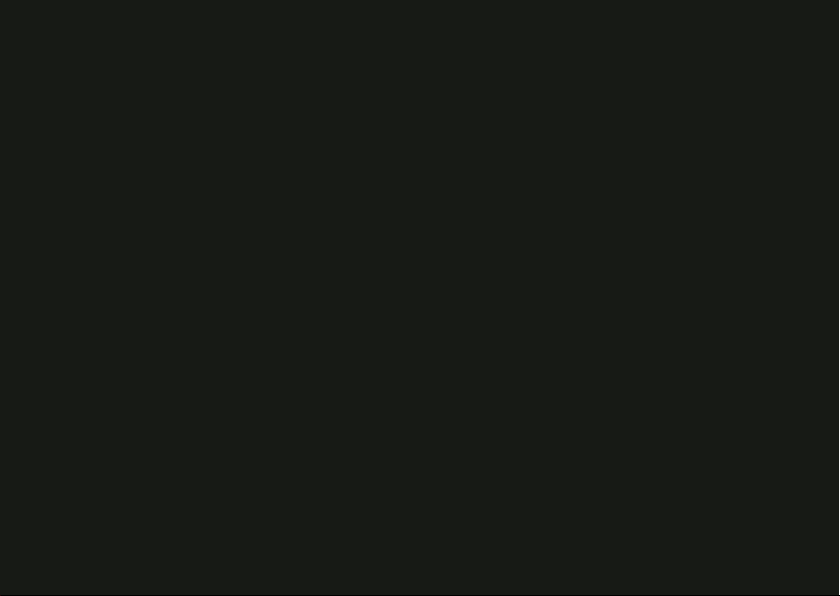
Page 3
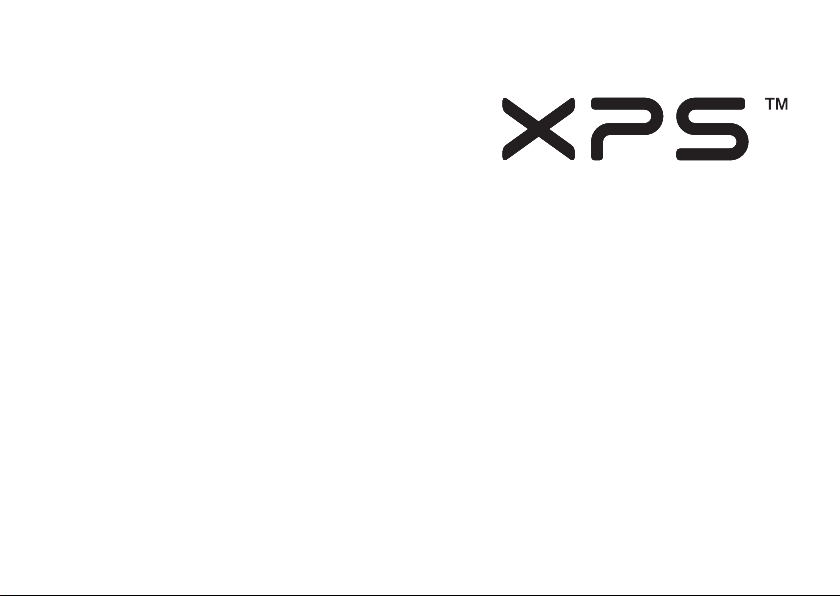
ASENNUSOHJE
Säädösten mukainen malli: P09E Säädösten mukainen tyyppi: P09E002
Page 4
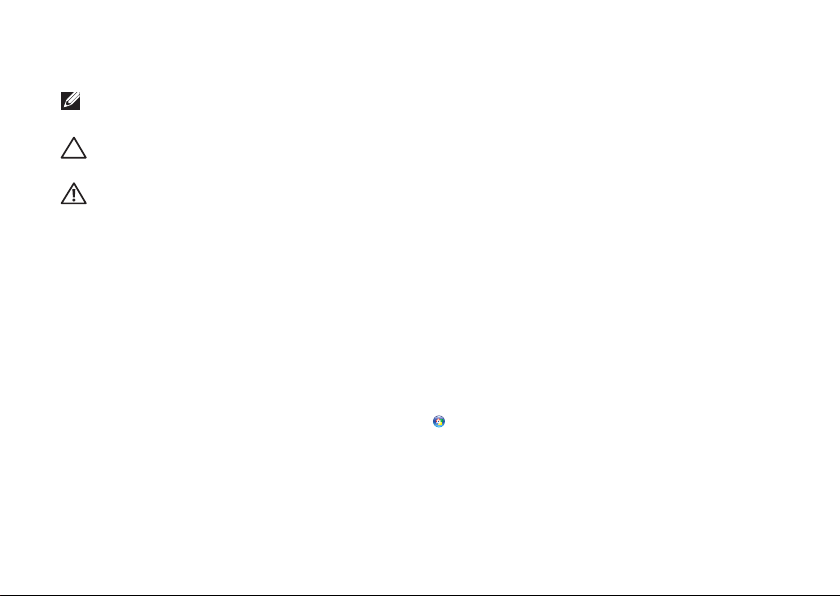
Huomautukset, varoitukset ja vaarat
HUOMAUTUS: HUOMAUTUKSET sisältävät tärkeitä tietoja, joiden avulla voit käyttää
tietokonetta tehokkaammin.
VAROITUS: VAROITUKSET ovat varoituksia tilanteista, joissa laitteisto voi vahingoittua tai
joissa tietoja voidaan menettää. Niissä kerrotaan myös, miten nämä tilanteet voidaan välttää.
VAARA: VAARAILMOITUKSET kertovat tilanteista, joihin saattaa liittyä omaisuusvahinkojen,
loukkaantumisen tai kuoleman vaara.
Jos ostit Dellin™ n-sarjan tietokoneen, mitkään tässä asiakirjassa esitettävät viittaukset Microsoft® Windows® -käyttöjärjestelmiin
eivät koske sinua.
Tämä tuote sisältää kopiointisuojaustekniikan, joka on suojeltu USA:n patenttioikeuksilla ja muilla tekijänoikeuksilla. Käänteinen
suunnittelu tai purkaminen lähdekoodiksi on kielletty.
__________________
Tämän asiakirjan tiedot voivat muuttua ilman erillistä ilmoitusta.
© 2010 Dell Inc. Kaikki oikeudet pidätetään.
Tämän materiaalin jäljentäminen kaikin tavoin ilman Dell Inc:n kirjallista lupaa on kielletty.
Tekstissä käytetyt tavaramerkit Dell™, DELL-logo, XPS™ ja DellConnect™ ovat Dell Inc:in omistamia tavaramerkkejä; Intel
®
ovat rekisteröityjä tavaramerkkejä ja Core™ on tavaramerkki, jonka omistaa Intel Corporation Yhdysvalloissa ja muissa
Centrino
maissa; Microsoft
maissa omistamia tavaramerkkejä tai rekisteröityjä tavaramerkkejä; Blu-ray Disc™ on Blu-ray Disc Associationin omistama
tavaramerkki; Bluetooth
Muut tekstissä mahdollisesti käytetyt tavaramerkit ja tuotenimet viittaavat joko merkkien ja nimien haltijoihin tai näiden
tuotteisiin. Dell Inc. kieltää omistusoikeuden muihin kuin omiin tavaramerkkeihinsä ja tuotemerkkeihinsä.
®
, Windows® ja Windows-käynnistyspainikkeen logo ovat Microsoft Corporationin Yhdysvalloissa ja/tai muissa
®
on Bluetooth SIG, Inc:in omistama rekisteröity tavaramerkki, jota Dell käyttää lisenssin puitteissa.
2011 - 08 Osanro CFY8V Versio. A01
®
ja
Page 5
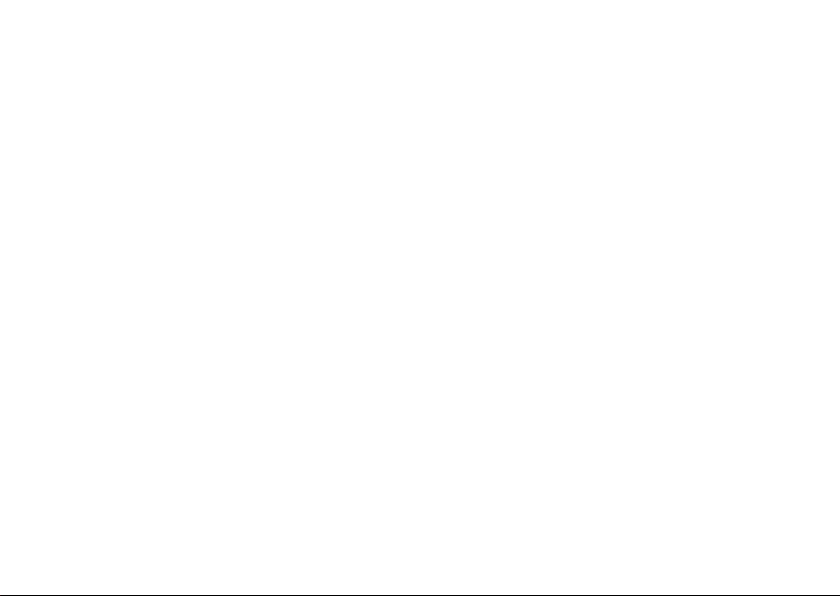
Sisältö
Kannettavan XPS-tietokoneen
ottaminen käyttöön . . . . . . . . . . . . . . .5
Ennen tietokoneen ottamista käyttöön . . . 5
Verkkolaitteen kytkeminen . . . . . . . . . . . . 6
Liitä verkkokaapeli (valinnainen) . . . . . . . . 7
Paina virtapainiketta . . . . . . . . . . . . . . . . . . 8
Asenna Microsoft Windows . . . . . . . . . . . . 9
Järjestelmän palautuslevykkeen
luominen (suositellaan) . . . . . . . . . . . . . . 10
SIM-kortin asentaminen (valinnainen) . . . 12
Ota langaton verkko (valinnainen)
käyttöön tai poista se käytöstä . . . . . . . . 14
Langattoman näytön asentaminen
(valinnainen) . . . . . . . . . . . . . . . . . . . . . . . 16
Televisiovirittimen asentaminen
(valinnainen) . . . . . . . . . . . . . . . . . . . . . . . . . . . 17
Stereoskooppisen 3D:n asentaminen
(valinnainen) . . . . . . . . . . . . . . . . . . . . . . . 18
3D-television asentaminen (valinnainen) . . . 19
Muodosta yhteys Internetiin
(valinnainen) . . . . . . . . . . . . . . . . . . . . . . . 21
XPS-matkatietokoneen käyttö . . . . 24
Ominaisuudet oikealta katsottuna . . . . . 24
Ominaisuudet vasemmalta katsottuna . . .28
Ominaisuudet takaa katsottuna. . . . . . . .30
Tietokoneen runko ja näppäimistö . . . . . 32
Tila- ja merkkivalot. . . . . . . . . . . . . . . . . . 36
Akun latauksen poistaminen käytöstä . . . 37
Kosketuslevyeleet. . . . . . . . . . . . . . . . . . .38
Multimediaohjauspainikkeet . . . . . . . . . .40
Ohjausrivin ominaisuudet . . . . . . . . . . . .42
Optisen aseman käyttäminen . . . . . . . . .44
Näytön ominaisuudet. . . . . . . . . . . . . . . .46
Kosketusnäytön eleet (valinnainen) . . . .48
Akun irrottaminen ja asentaminen . . . . .50
Ohjelmien ominaisuudet . . . . . . . . . . . . .52
Dell DataSafe Online -varmuuskopiointi . . .53
NVIDIA Optimus -teknologia
(valinnainen) . . . . . . . . . . . . . . . . . . . . . . .54
3
Page 6
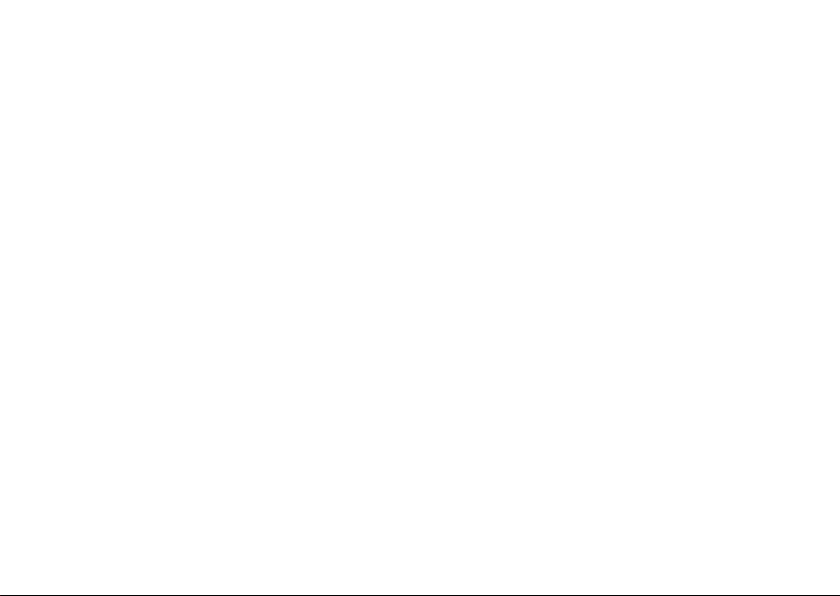
Sisältö
NVIDIA 3DTV Play. . . . . . . . . . . . . . . . . . . 55
Dell Stage . . . . . . . . . . . . . . . . . . . . . . . . .59
Putoamisanturi . . . . . . . . . . . . . . . . . . . . .60
Ongelmien ratkaiseminen . . . . . . . . .61
Äänimerkkikoodit . . . . . . . . . . . . . . . . . . . 61
Kosketusnäytön ongelmat . . . . . . . . . . . .62
Verkko-ongelmat . . . . . . . . . . . . . . . . . . .63
Virtaongelmat . . . . . . . . . . . . . . . . . . . . . .64
Muistiongelmat . . . . . . . . . . . . . . . . . . . . 65
Lukitukset ja ohjelmaongelmat . . . . . . .66
Tukityökalujen käyttäminen . . . . . . 68
Dell Support Center . . . . . . . . . . . . . . . . .68
My Dell Downloads . . . . . . . . . . . . . . . . . 69
laitteiden vianmääritys . . . . . . . . . . . . . . .70
Dell Diagnostics . . . . . . . . . . . . . . . . . . . . 70
Käyttöjärjestelmän palauttaminen . . .75
Järjestelmän palauttaminen . . . . . . . . . . 76
Dell DataSafe Local Backup. . . . . . . . . . . 77
4
Järjestelmän palautuslevy . . . . . . . . . . . .79
Dell Factory Image Restore . . . . . . . . . . .80
Jos tarvitset apua . . . . . . . . . . . . . . . 82
Tekninen tuki ja asiakaspalvelu . . . . . . . .83
DellConnect . . . . . . . . . . . . . . . . . . . . . . .83
Online-palvelut. . . . . . . . . . . . . . . . . . . . .84
Automaattinen tilauksen tila -palvelu . . .85
Tuotetiedot . . . . . . . . . . . . . . . . . . . . . . . . 85
Tuotteiden palauttaminen
takuukorjausta tai korvausta varten . . . .86
Ennen kuin soitat . . . . . . . . . . . . . . . . . . . 87
Dellin yhteystiedot . . . . . . . . . . . . . . . . . .89
Muiden lisätietojen ja resurssien
löytäminen . . . . . . . . . . . . . . . . . . . . . 90
Tekniset tiedot. . . . . . . . . . . . . . . . . . 92
Liite . . . . . . . . . . . . . . . . . . . . . . . . . . . 99
NOM (Official Mexican Standard)
-tiedot (vain Meksiko) . . . . . . . . . . . . . . .99
Hakemisto . . . . . . . . . . . . . . . . . . . . 100
Page 7
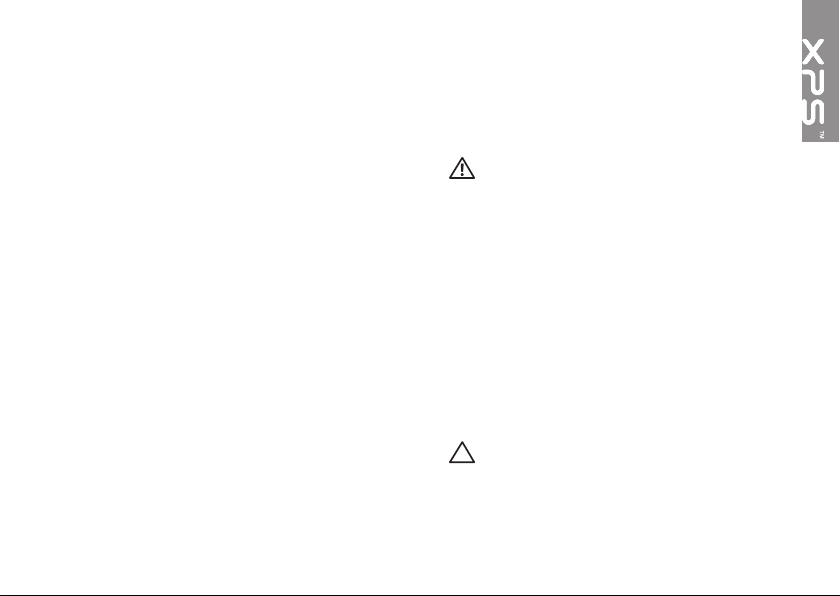
Kannettavan XPS-tietokoneen ottaminen käyttöön
Tässä luvussa kuvataan Dell XPS
-matkatietokoneen käyttöönotto.
Ennen tietokoneen ottamista käyttöön
Varmista tietokonetta sijoittaessasi, että pääset
helposti käsiksi virtalähteeseen, että ilmanvaihto
on riittävä ja että tietokoneen alusta on tasainen.
Ilmavirran rajoittaminen Inspironmatkatietokoneen ympärillä voi aiheuttaa sen
ylikuumenemisen. Varmista ylikuumenemisen
ehkäisemiseksi, että tietokoneen oikealle ja
vasemmalle puolelle jää vähintään 5,1 cm
(2 tuumaa) tilaa. Älä koskaan sijoita tietokonetta
suljettuun tilaan, kuten komeroon tai
pöytälaatikkoon, kun sen virta on kytketty.
VAARA: Älä peitä tuuletusaukkoja, älä
työnnä niihin esineitä äläkä anna pölyn
kerääntyä niihin. Älä sijoita käynnissä
olevaa Dell-tietokonetta ilmavirtaa
estävään paikkaan, kuten suljettuun
salkkuun tai kangaspinnalle, kuten
matolle tai huovalle. Jos ilman
vaihtuminen estetään, tietokone voi
vahingoittua, sen suorituskyky voi
heiketä tai voi syttyä tulipalo. Tietokone
käynnistää tuulettimen, kun tietokone
lämpenee. Tuulettimen ääni on
normaalia eikä merkitse tuulettimen
tai tietokoneen ongelmaa.
VAROITUS: Raskaiden tai terävien
esineiden asettaminen tai pinoaminen
tietokoneen päälle voi vahingoittaa
tietokonetta pysyvästi.
5
Page 8
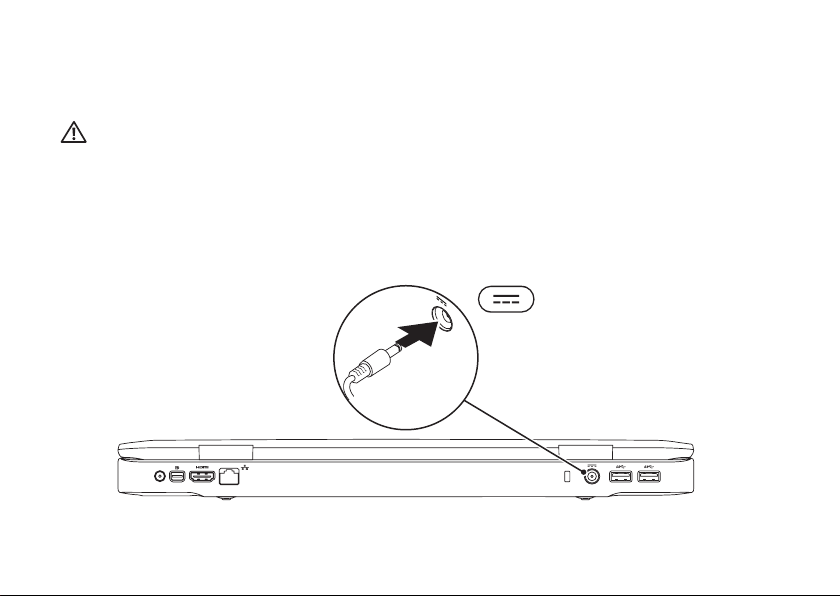
Kannettavan XPS-tietokoneen ottaminen käyttöön
Verkkolaitteen kytkeminen
Kytke verkkolaite tietokoneeseen ja kytke se sitten pistorasiaan tai ylijännitesuojaan.
VAARA: Verkkolaite toimii sähköpistorasioissa maailmanlaajuisesti. Virtaliittimet ja
haaroituspistorasiat vaihtelevat kuitenkin maakohtaisesti. Yhteensopimattoman kaapelin
käyttö tai kaapelin väärä kytkentä haaroituspistorasiaan tai pistorasiaan voi aiheuttaa
tulipalon tai tietokoneen pysyvän vaurion.
6
Page 9
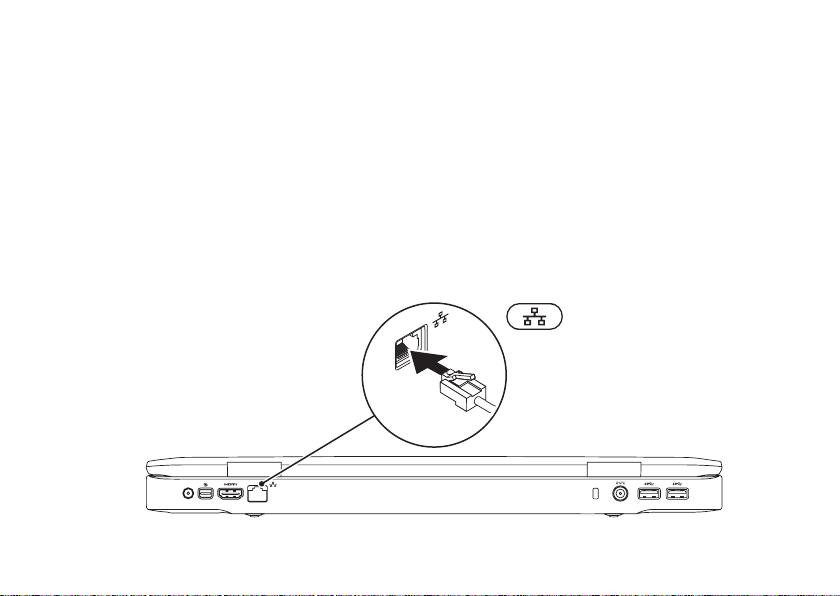
Kannettavan XPS-tietokoneen ottaminen käyttöön
Liitä verkkokaapeli (valinnainen)
Jos haluat käyttää langallista verkkoyhteyttä, kytke verkkokaapeli.
7
Page 10
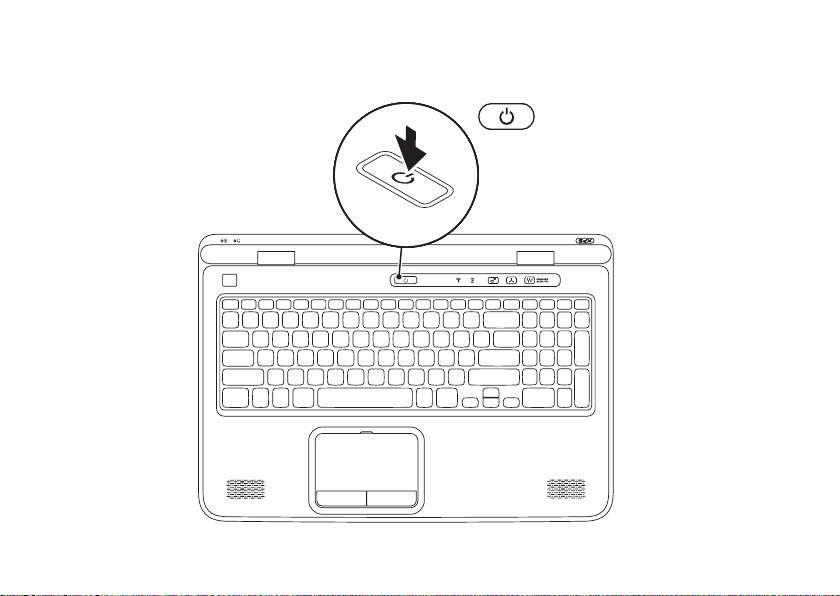
Kannettavan XPS-tietokoneen ottaminen käyttöön
Paina virtapainiketta
8
Page 11
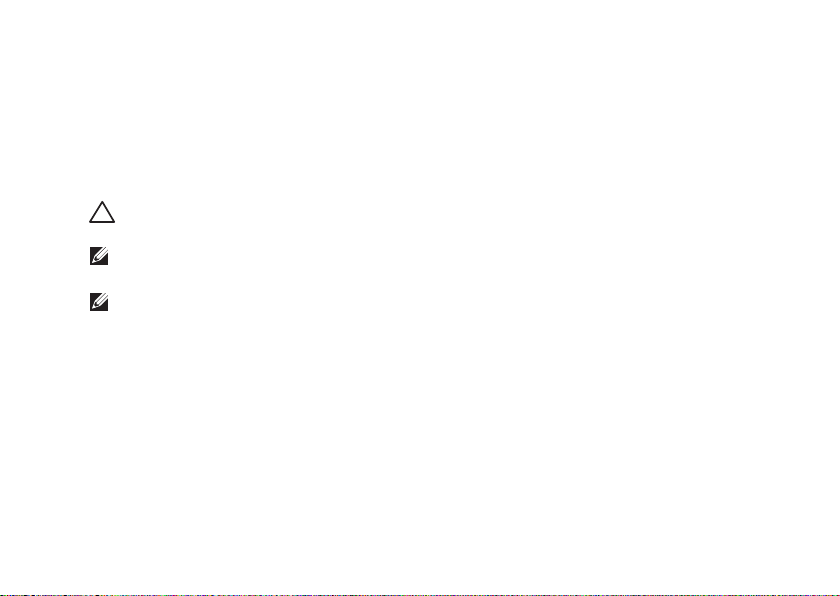
Kannettavan XPS-tietokoneen ottaminen käyttöön
Asenna Microsoft Windows
Dell-tietokoneessa on esiasennettu Microsoft Windows -käyttöjärjestelmä. Kun otat Windowsin
ensimmäistä kertaa käyttöön, noudata näyttöön tulevia ohjeita. Nämä vaiheet ovat pakollisia,
ja niiden suorittaminen voi kestää jonkin aikaa. Windowsin asennusnäyttö ohjaa sinua useassa
toimenpiteessä, kuten käyttöoikeussopimuksien hyväksyminen, asetusten määrittäminen ja
Internet-yhteyden muodostaminen.
VAROITUS: Älä keskeytä käyttöjärjestelmän käyttöönottoprosessia. Muuten tietokoneesta
voi tulla käyttökelvoton, jolloin käyttöjärjestelmä täytyy asentaa uudelleen.
HUOMAUTUS: Tietokone toimii parhaiten, jos lataat ja asennat tietokoneeseen tuoreimman
BIOS:in ja ohjaimet osoitteesta support.dell.com.
HUOMAUTUS: Lisätietoja käyttöjärjestelmästä ja sen ominaisuuksista on osoitteessa
support.dell.com/MyNewDell.
9
Page 12
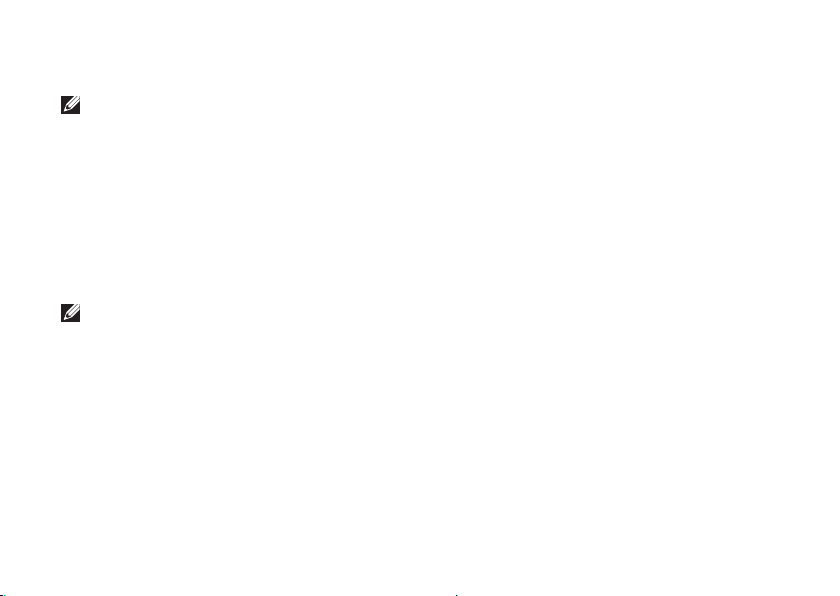
Kannettavan XPS-tietokoneen ottaminen käyttöön
Järjestelmän palautuslevykkeen luominen (suositellaan)
HUOMAUTUS: Suositellaan, että luot järjestelmän palautuslevykkeen heti kun ottanut
Microsoft Windowsin käyttöön.
Tietokone voidaan palauttaa järjestelmän palautuslevykkeellä samaan tilaan kuin se oli tietokoneen
hankintahetkellä, ja samalla säilyttää omat tiedostot (tähän ei tarvita Operating System
(Käyttöjärjestelmä) -levyä). Järjestelmän palautuslevyä voidaan käyttää, jos laitteisto-, ohjelma-,
ohjain- tai muu järjestelmämuutos on vaikuttanut tietokoneeseen haitallisesti.
Järjestelmän palautuslevykkeen luomiseen tarvitaan seuraavat:
Dell DataSafe Local Backup•
USB-tikku, jossa on vähintään 8 Gt tilaa, tai DVD-R/DVD+R/Blu-ray Disc•
HUOMAUTUS: Dell DataSafe Local Backup ei tue uudelleenkirjoitettavia levyjä.
10
Page 13
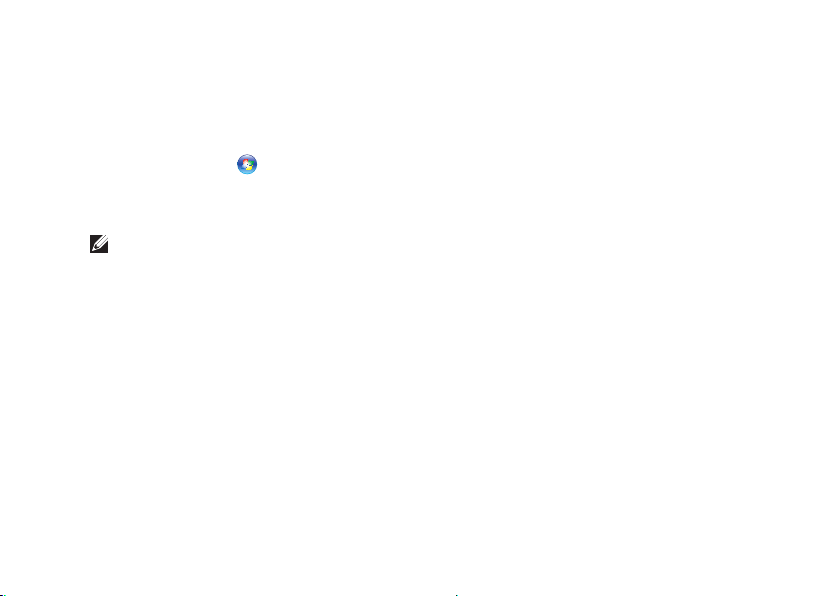
Kannettavan XPS-tietokoneen ottaminen käyttöön
Järjestelmän palautuslevykkeen luominen:
Varmista, että tietokoneen verkkolaite on kytketty (katso kohtaa ”Verkkolaitteen kytkeminen” 1.
sivulla 6).
Aseta tietokoneeseen levy tai USB-tikku.2.
Valitse 3. Käynnistä
Valitse 4. Create Recovery Media (Luo palautuslevy).
Seuraa näytön ohjeita.5.
HUOMAUTUS: KäyttöjJärjestelmän palautus palautuslevykkeellä kuvataan kohdassa
”Järjestelmän palautuslevy” sivulla 79.
→ Kaikki ohjelmat→ Dell DataSafe Local Backup.
11
Page 14
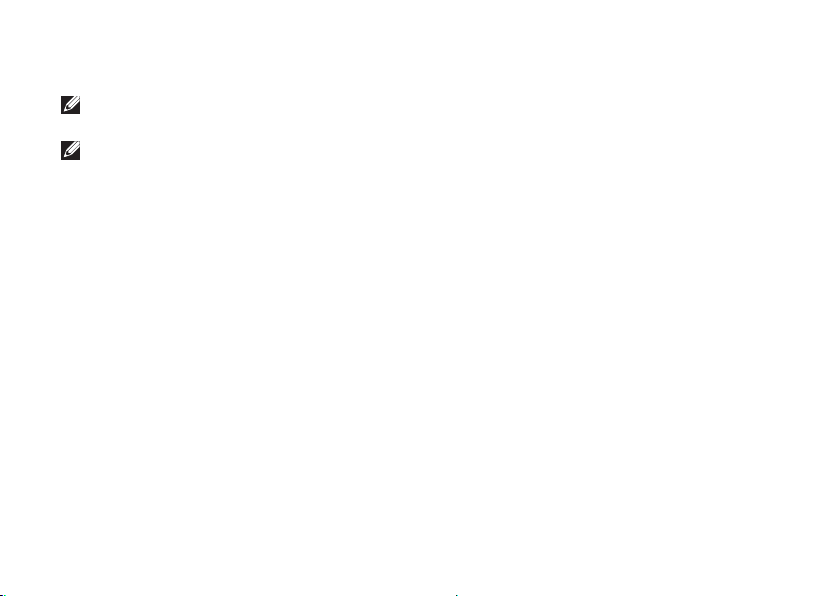
Kannettavan XPS-tietokoneen ottaminen käyttöön
SIM-kortin asentaminen (valinnainen)
HUOMAUTUS: Jos muodostat yhteyden Internetiin EVDO-kortilla, sinun ei tarvitse asentaa
SIM-korttia.
HUOMAUTUS: ISDB-T-digitaalitelevision katselu Japanissa edellyttää, että SIM-korttipainnaan
asennetaan mini-B-CAS-kortti.
Jos asennat tietokoneeseen SIM-kortin, voit muodostaa sillä yhteyden Internetiin. Internetin
käyttö edellyttää, että olet matkaviestinpalveluntarjoajan verkon peittoalueella.
SIM-kortin asentaminen:
Sammuta tietokone.1.
Irrota akku (katso kohtaa ”Akun irrottaminen ja asentaminen” sivulla 2. 50).
Työnnä SIM-kortti akkupaikassa SIM-korttipaikkaan.3.
Vaihda akku (katso kohtaa ”Akun irrottaminen ja asentaminen” sivulla 4. 50).
Käynnistä tietokone.5.
Voit poistaa SIM-kortin painamalla sitä siten, että se ponnahtaa ulos.
12
Page 15
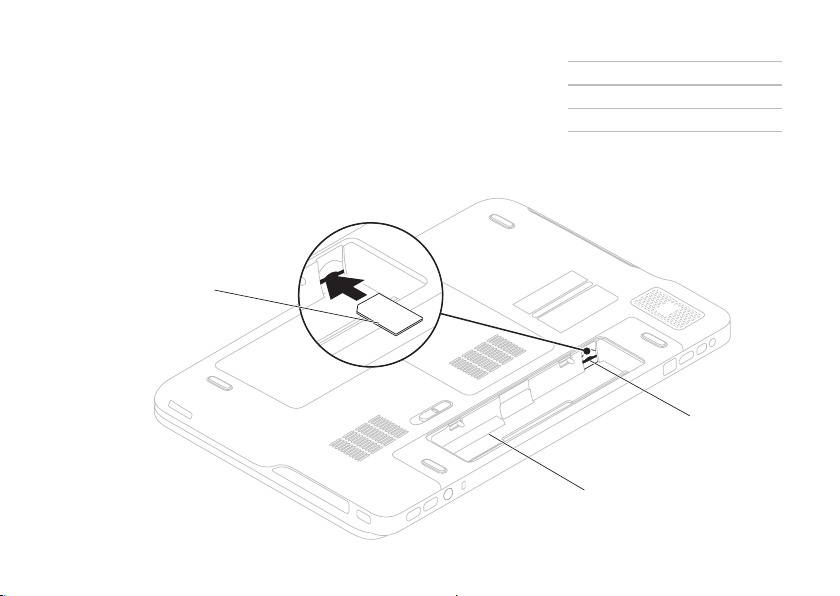
Kannettavan XPS-tietokoneen ottaminen käyttöön
1
2
3
1 SIM-kortti
2 akkupaikka
3 SIM-korttipaikka
13
Page 16
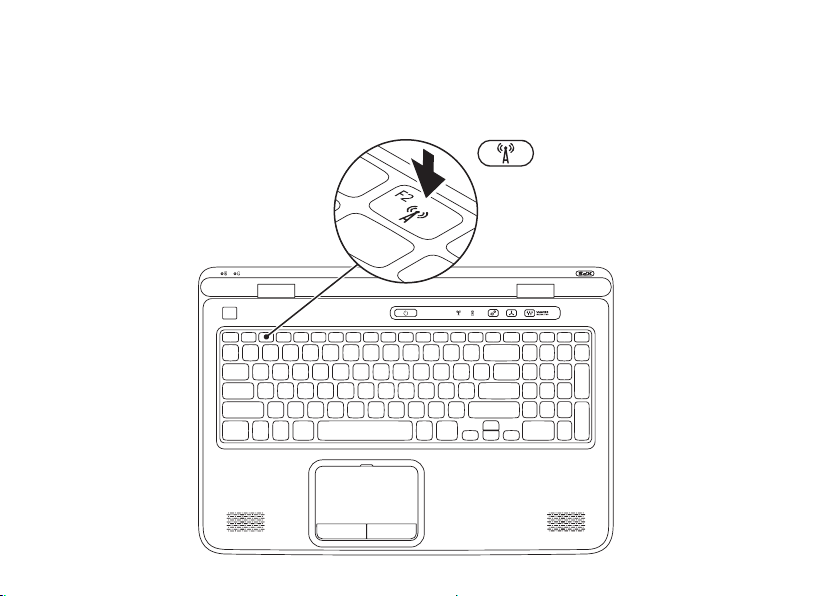
Kannettavan XPS-tietokoneen ottaminen käyttöön
Ota langaton verkko (valinnainen) käyttöön tai poista se käytöstä
14
Page 17
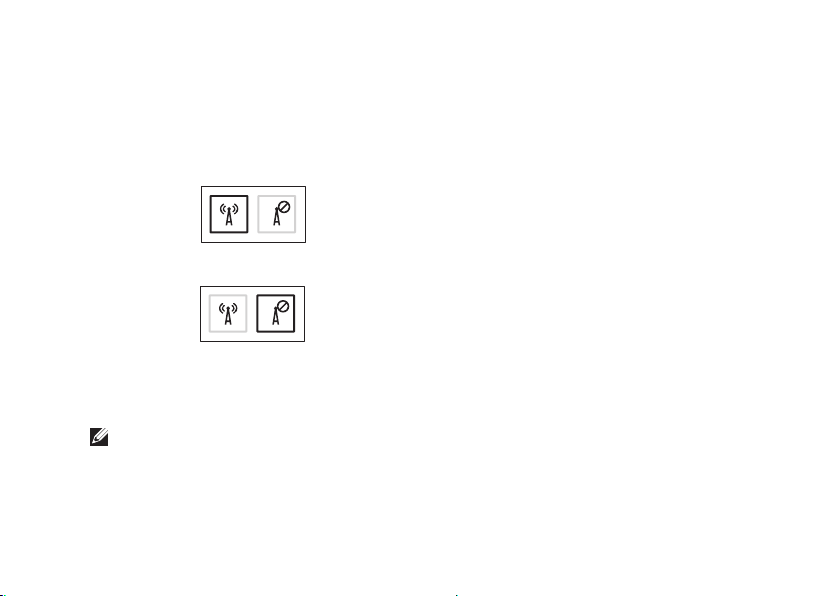
Kannettavan XPS-tietokoneen ottaminen käyttöön
Langattoman verkon ottaminen käyttöön ja poistaminen käytöstä:
Varmista, että tietokone on päällä.1.
Paina näppäimistön <Fn><F2>-näppäimiä. 2.
Langattomien radioiden tila esitetään näytössä.
Langaton verkko käytössä
Langaton verkko poissa käytöstä
Voit kytkeä langattoman verkon pois päältä ja taas päälle painamalla <Fn><F2> -painikkeita 3.
uudelleen.
HUOMAUTUS: <Fn><F2>-näppäimillä voidaan kytkeä kaikki langattomat radiot (Wi-Fi ja
Bluetooth) nopeasti pois päältä. Tästä on hyötyä esimerkiksi, kun kaikki langattomat radiot
on kytkettävä pois päältä lennolla.
15
Page 18
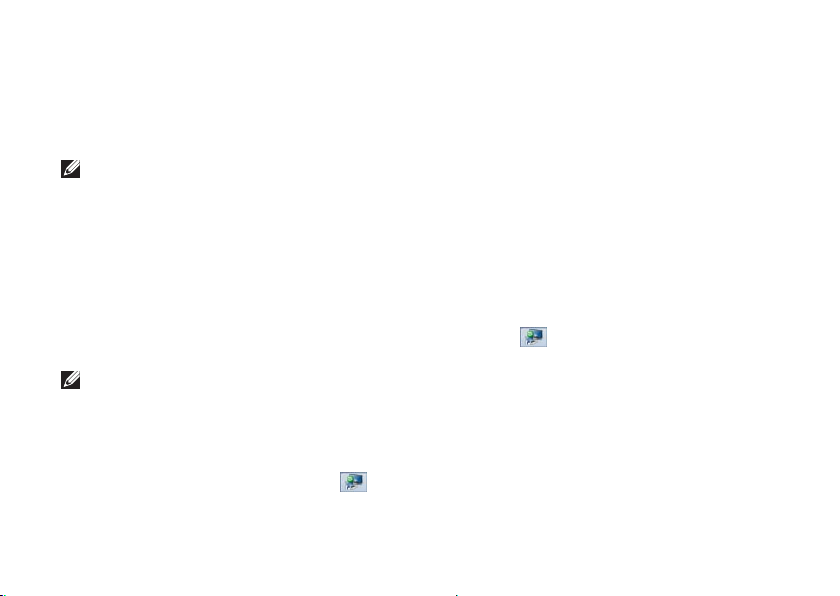
Kannettavan XPS-tietokoneen ottaminen käyttöön
Langattoman näytön asentaminen (valinnainen)
HUOMAUTUS: Kaikki tietokoneet eivät
välttämättä tue langatonta näyttöä.
Langattoman näytön laitteisto- ja
ohjelmistovaatimukset luetellaan
sivustolla www.intel.com.
Langattomalla Intel-näyttöominaisuudella
voit jakaa tietokoneen näytön television
kanssa ilman kaapeleita. Sinun on liitettävä
langaton näyttösovitin tietokoneeseen ennen
langattoman näytön asentamista.
HUOMAUTUS: Langattoman näytön
sovitin ei kuulu toimitukseen, vaan on
hankittava erikseen.
Jos tietokone tukee langatonta näyttöä,
Windows-työpöydällä on Intel Wireless
Display (Intel langaton näyttö) -kuvake
16
.
Langattoman näytön asentaminen:
Käynnistä tietokone.1.
Varmista, että langaton toiminto on 2.
käytössä (katso kohtaa ”Ota langaton verkko
(valinnainen) käyttöön tai poista se käytöstä”
sivulla 14).
Liitä televisioon langattoman näytön sovitin.3.
Kytke televisio päälle.4.
Valitse sopiva television videolähde, kuten 5.
HDMI1, HDMI2 tai S-Video.
Kaksoisnapsauta työpöydällä olevaa 6.
Intel Wireless Display (Langaton näyttö)
-kuvaketta
Näyttöön ilmestyy Intel Wireless Display
(Intel langaton näyttö) -ikkuna.
Valitse 7. Scan for available displays (Etsi
käytettävissä olevat näytöt).
Valitse langattoman näytön sovitin 8.
Detected wireless displays (Tunnistetut
langattomat näytöt) -luettelosta.
Kirjoita televisioruudussa näkyvä 9.
suojauskoodi.
.
Page 19
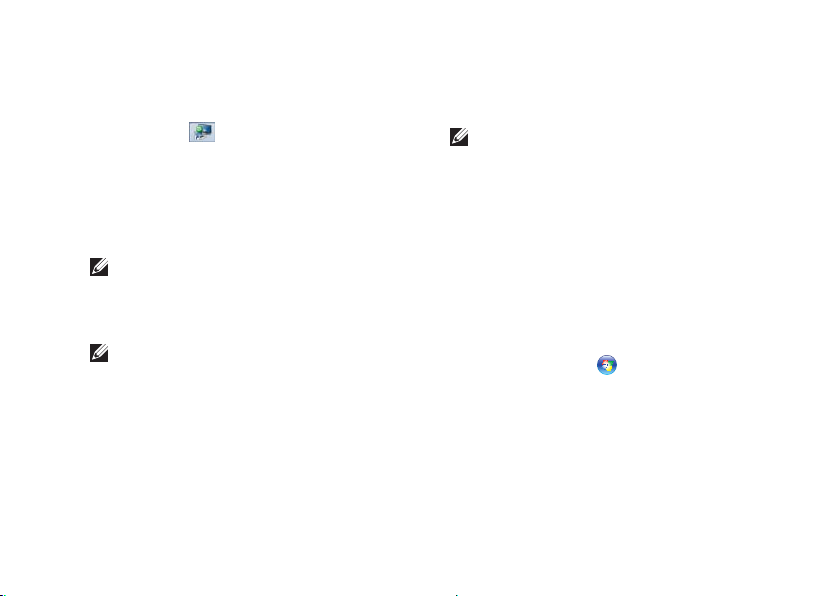
Kannettavan XPS-tietokoneen ottaminen käyttöön
Langattoman näytön ottaminen käyttöön:
Kaksoisnapsauta työpöydällä olevaa Intel 1.
Wireless Display (Intel langaton näyttö)
-kuvaketta
Näyttöön ilmestyy Intel Wireless Display
(Intel langaton näyttö) -ikkuna.
Valitse 2. Connect to Existing Adapter
(Muodosta yhteys olemassaolevaan
sovittimeen).
HUOMAUTUS: Voit ladata ja asentaa
tuoreimmat ”Intel Wireless Display
Connection Manager” -toiminnon
ohjaimet sivustolta support.dell.com.
HUOMAUTUS: Lisätietoja langattomasta
näytöstä on langattoman näyttösovittimen
asiakirjoissa.
.
Televisiovirittimen asentaminen (valinnainen)
HUOMAUTUS: Televisiovirittimen saatavuus
vaihtelee alueittain.
Televisiovirittimen asentaminen:
Jos tietokoneen SIM-korttipaikassa ei vielä 1.
ole mini-B-CAS-korttia, asenna se nyt
(ainoastaan Japanissa).
Kytke televisioantennikaapeli/2.
digitaaliantennikaapeli tai kaapelisovitin
tietokoneen antennisisääntuloon.
Käynnistä tietokone.3.
Valitse 4. Käynnistä
Windows Media Center→ Tehtävät→
Asetukset→ TV.
Seuraa näytön ohjeita.5.
→ Kaikki ohjelmat→
17
Page 20
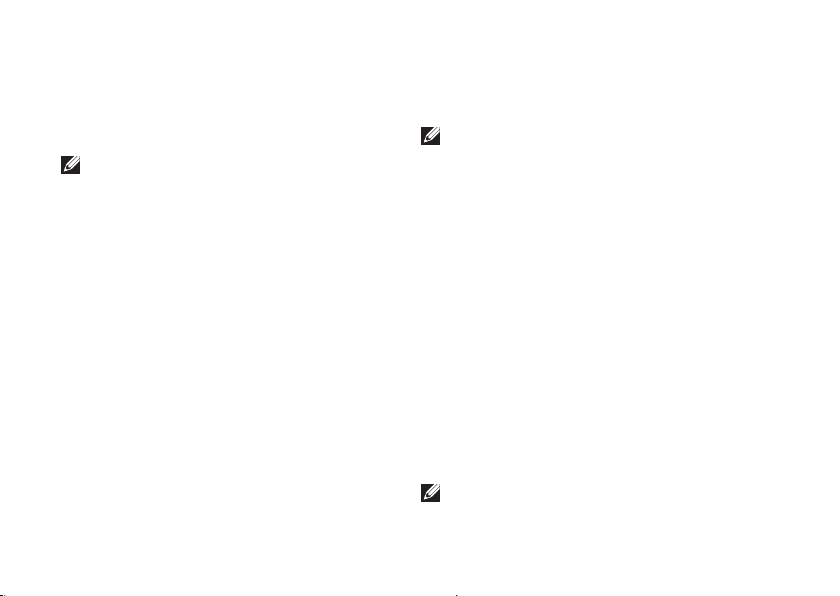
Kannettavan XPS-tietokoneen ottaminen käyttöön
Stereoskooppisen
3D:n asentaminen
(valinnainen)
HUOMAUTUS: NVIDIA 3D Vision -lasien
(valinnainen) käyttä kuvataan NVIDIA
3D Vision User Guide -käyttöoppaassa
osoitteessa support.dell.com/manuals.
Stereoskooppisella 3D:llä voit katsella
”3D-sisältöä kolmiulotteisesti.
Napsauta työpöytää hiiren oikealla 1.
painikkeella ja valitse NVIDIA Control
Panel (nVidia-ohjauspaneeli).
Napsauta 2. NVIDIA Control Panel (nVidia-
ohjauspaneeli) -ikkunassa kohtaa
Stereoscopic 3D (Stereoskooppinen 3D),
mikä laajentaa valinnan (jos sitä ei ole
vielä laajennettu), ja napsauta sitten
kohtaa Setup Stereoscopic 3D (Asenna
stereoskooppinen 3D).
Valitse a. Enable stereoscopic 3D (Ota
stereoskooppinen 3D käyttöön)
-valintaruutu.
18
Valitse b. Stereoscopic 3D display type
(Stereoskooppisen 3D-näytön tyyppi)
-alasvetovalikosta Dell 3D Vision Laptop.
HUOMAUTUS: Jos Stereoscopic
3D display type (Stereoskooppisen
3D-näytön tyyppi) -osassa lukee 3D
TV Play, tietokoneen näyttö ei tue
stereoskooppista 3D:tä. Voit katsella
sisältöä stereoskooppisena 3D:nä
liittämällä tietokoneen 3DTV:seen.
Lisätietoja on kohdassa ”3D-television
asentaminen (valinnainen)” sivulla 19
Valitse c. Test stereoscopic 3D (Testaa
stereoskooppinen 3D) -alasvetovalikosta
Run Setup Wizard (Suorita ohjattu
asennustoiminto). Set up NVIDIA 3D
Vision (Asenna NVIDIA 3D) -ohjattu
asennusohjelma käynnistyy.
3. Suorita asennus loppuun noudattamalla
näytön ohjeita.
HUOMAUTUS: Jos 3D-näytön katselu
lakkaa olevasta mukavaa, lopeta sen
katselu, ota 3D-lasit pois ja lepää hetken.
Page 21
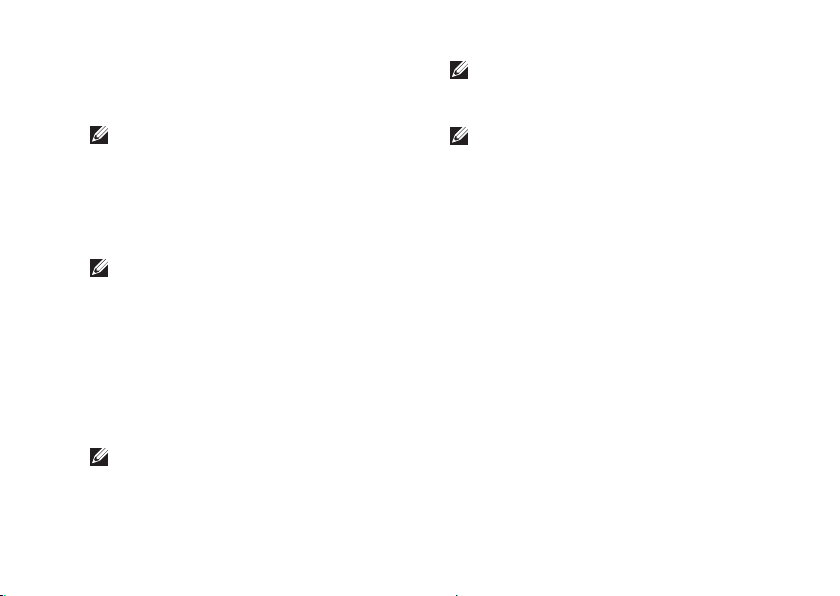
Kannettavan XPS-tietokoneen ottaminen käyttöön
3D-television asentaminen (valinnainen)
HUOMAUTUS: Voit tarkistaa, tukeeko
televisiosi tietokoneen 3D-ominaisuuksia,
sivuston www.nvidia.com/3dtv
kohdasta System Requirements
(Järjestelmävaatimukset).
Liitä tietokone 3D-televisioon HDMI-kaapelilla.
HUOMAUTUS: HDMI-kaapeli siirtää sekä
audio- että videosignaalit.
HDMI 1.4 3D-television asentaminen:1.
Selaa television 3D-valikkoon.a.
Aseta 3D-tila asentoon b. Automatic
(Automaattinen).
Aseta lasien silmäjärjestys c.
oletusarvoiseksi tai normaaliksi.
HUOMAUTUS: Älä muuta silmien
järjestystä käyttäessäsi NVIDIA 3DTV Play
-sovellusta, sillä se ohjaa lasien ajoitusta.
HUOMAUTUS: Jos et näe koko Windowstyöpöytää televisiossa, pienennä näytön
tarkkuutta 3D TV:n asetuksilla.
HUOMAUTUS: Lisätietoja 3D-asetusten
määrittämisestä on television mukana
tulleissa asiakirjoissa.
2. Määritä televisio ensisijaiseksi näytöksi:
Napsauta työpöytää hiiren oikealla a.
painikkeella ja valitse NVIDIA Control
Panel (nVidia-ohjauspaneeli).
Napsauta b. NVIDIA Control Panel (nVidia-
ohjauspaneeli) -ikkunassa kohtaa Display
(Näyttö), mikä laajentaa valinnan (jos
sitä ei ole vielä laajennettu), ja napsauta
sitten kohtaa Set up multiple display
(Asenna useita näyttöjä).
Napsauta kohdassa c. Verify the display
configuration (Tarkista näytön
kokoonpano) hiiren oikealla painikkeella
3D-televisiota ja valitse Make this the
Windows primary display (Tee tästä
Windowsin ensisijainen näyttö).
19
Page 22
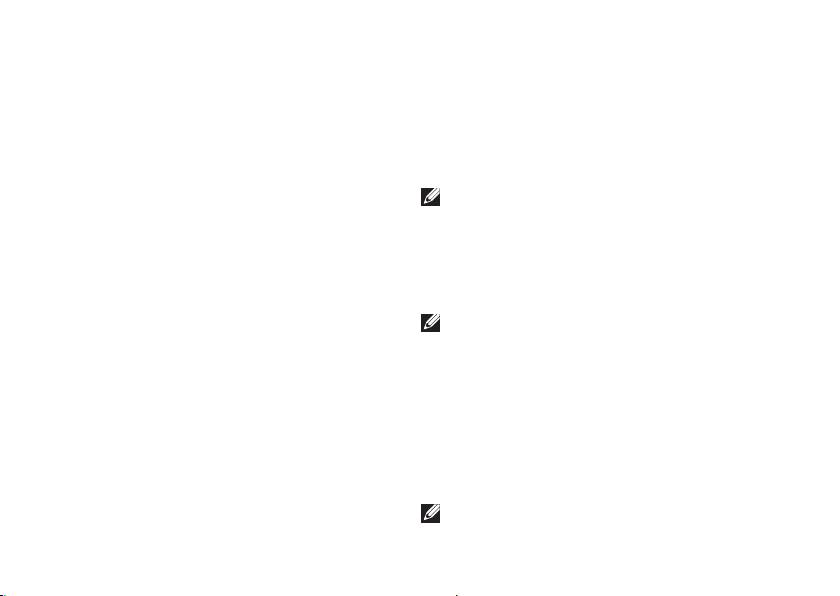
Kannettavan XPS-tietokoneen ottaminen käyttöön
3. NVIDIA 3DTV Play -sovelluksen asentaminen:
Napsauta a. NVIDIA Control Panel (nVidia-
ohjauspaneeli) -ikkunassa kohtaa
Stereoscopic 3D (Stereoskooppinen
3D), mikä laajentaa valinnan (jos sitä ei
ole vielä laajennettu), ja napsauta sitten
kohtaa Set up stereoscopic 3D (Asenna
stereoskooppinen 3D).
Valitse b. Enable stereoscopic 3D (Ota
stereoskooppinen 3D käyttöön)
-valintaruutu. Näyttöön avautuu 3DTV
Play -ohjattu asennustoiminto.
Varmista, että ohjauspaneelissa näkyy c.
3DTV Play -logo.
4. Muuta näytön tarkkuus 3D-vastaamaan
sisältötyypin tarkkuutta:
Napsauta a. NVIDIA Control Panel
(nVidia-ohjauspaneeli) -ikkunassa
kohtaa Display (Näyttö), mikä laajentaa
valinnan (jos sitä ei ole vielä laajennettu),
ja napsauta sitten kohtaa Change
resolutiony (Vaihda tarkkuutta).
20
Aseta 3D-pelejä pelattaessa tarkkuudeksi b.
720p, 1280x720 ja virkistystaajuudeksi
60/59 Hz HD 3D -tilassa.
Aseta Blu-ray 3D -toiston tarkkuudeksi c.
1080p, 1920x1090 ja virkistystaajuudeksi
24/23 Hz HD 3D -tilassa.
HUOMAUTUS: Jos televisio käyttää
PAL-järjestelmää ja virkistystaajuus on
50 Hz tai 100 Hz tai NTSC-järjestelmää
ja virkistystaajuus on 60 Hz tai
120 Hz, määritä tarkkuudeksi 720p ja
virkistystaajuudeksi 60/59 Hz.
HUOMAUTUS: Pelien suorituskyky voi
heiketä HD 3D -tilassa, vaikka 3DTV Play
olisikin poistettu käytöstä. Voit maksimoida
suorituskyvyn valitsemalla HD- tai SD-tilan
3DTV Playn ollessa poissa käytöstä.
5. Tarkista television HDMI-audio esittämällä
videon, pelaamalla peliä tai soittamalla
musiikkia ja säätämällä television
äänenvoimakkuutta.
HUOMAUTUS: Lisätietoja 3D TV stä on
kohdassa ”NVIDIA 3DTV Play” sivulla 55.
Page 23
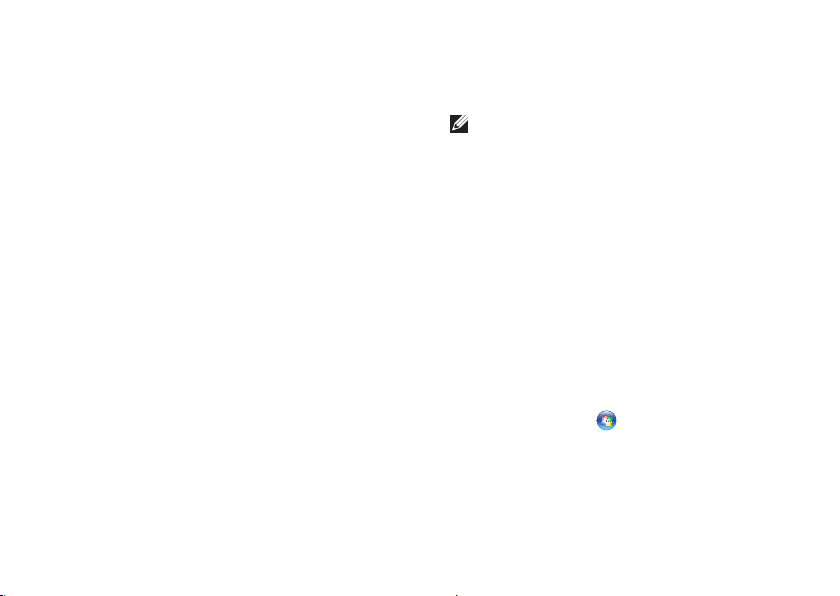
Kannettavan XPS-tietokoneen ottaminen käyttöön
Muodosta yhteys Internetiin (valinnainen)
Internet-yhteyden muodostamiseen tarvitaan
ulkoinen modeemi tai verkkoliitäntä ja
Internet-palveluntarjoaja (ISP).
Jos alkuperäiseen tilaukseesi ei kuulunut
ulkoista USB-modeemia tai WLAN-sovitinta,
voit ostaa sellaisen osoitteesta dell.com.
Langallisen yhteyden määrittäminen
Jos käytät puhelinyhteyttä, kytke puhelinlinja •
valinnaiseen ulkoiseen USB-modeemiin
ja puhelinpistorasiaan ennen Internetyhteyden määrittämistä.
Jos käytössäsi on DSL- tai kaapeli-/•
satelliittimodeemiyhteys, pyydä
asennusohjeet Internet-palveluntarjoajalta
tai matkapuhelinpalvelusta.
Suorita langallisen Internet-yhteyden asetukset
loppuun noudattamalla sivulla 22 olevan kohdan
”Internet-yhteyden määrittäminen” ohjeita.
Langattoman yhteyden
määrittäminen
HUOMAUTUS: Voit määrittää langattoman
reitittimen noudattamalla sen mukana
tulleita ohjeita.
Ennen langattoman Internet-yhteyden
käyttämistä täytyy muodostaa yhteys
langattomaan reitittimeen.
Yhteyden muodostaminen langattomaan
reitittimeen:
Varmista, että langaton toiminto on käytössä 1.
tietokoneessa (katso kohtaa ”Ota langaton
verkko (valinnainen) käyttöön tai poista se
käytöstä” sivulla 14).
Tallenna ja sulje kaikki avoimet tiedostot ja 2.
avoimet ohjelmat.
Valitse 3. Käynnistä
Kirjoita hakuruutuun4. verkko ja valitse
sitten
Verkko- ja jakamiskeskus→ Yhdistä
verkkoon.
Suorita asennus loppuun noudattamalla 5.
näytön ohjeita.
→ Ohjauspaneeli.
21
Page 24
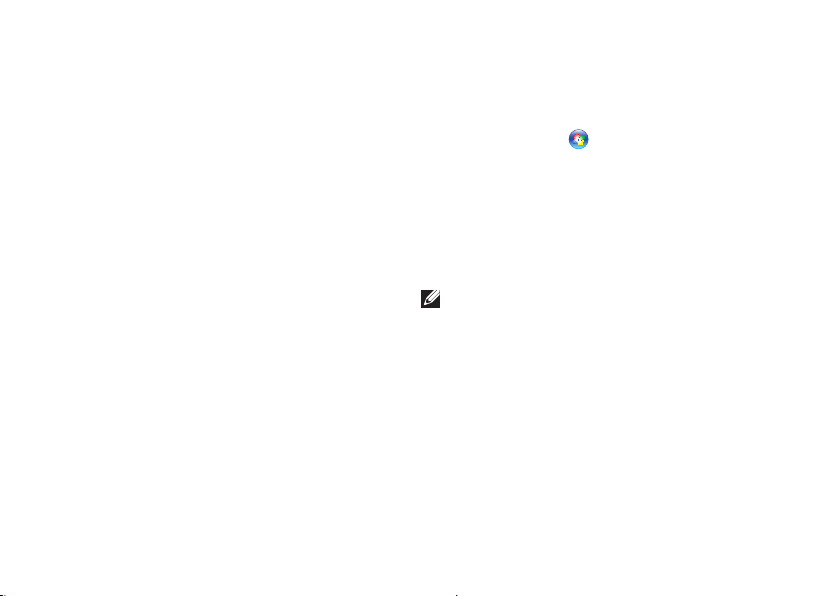
Kannettavan XPS-tietokoneen ottaminen käyttöön
Internet-yhteyden määrittäminen
Internet-palveluntarjoajat ja niiden tarjonta
vaihtelevat eri maissa. Kysy Internetpalveluntarjoajalta saatavilla olevia palveluita.
Jos et pysty muodostamaan Internet-yhteyttä
vaikka yhteys on toiminut aiemmin, ongelma
saattaa johtua Internet-palveluntarjoajan
käyttökatkoksesta. Selvitä palvelun tila
Internet-palveluntarjoajalta tai yritä
muodostaa yhteys myöhemmin uudelleen.
Ota Internet-palveluntarjoajan tiedot esiin.
Jos sinulla ei ole palveluntarjoajaa, voit
hankkia sellaisen ohjatun Muodosta Internet-
yhteys -toiminnon avulla.
22
Internet-yhteyden käyttöönotto:
Tallenna ja sulje kaikki avoimet tiedostot ja 1.
avoimet ohjelmat.
Valitse 2. Käynnistä
Kirjoita hakuruutuun 3. verkko ja valitse
sitten Verkko- ja jakamiskeskus→
Määritä uusi yhteys tai verkko→ Yhdistä
Internetiin.
Näyttöön tulee Muodosta Internet-yhteys
-ikkuna.
HUOMAUTUS: Jos et tiedä, mikä
yhteystapa pitäisi valita, valitse Auta
minua valitsemaan tai ota yhteys
palveluntarjoajaan.
Noudata näyttöön tulevia ohjeita ja suorita 4.
asennus loppuun käyttämällä Internetpalveluntarjoajalta saamiasi määritystietoja.
→ Ohjauspaneeli.
Page 25
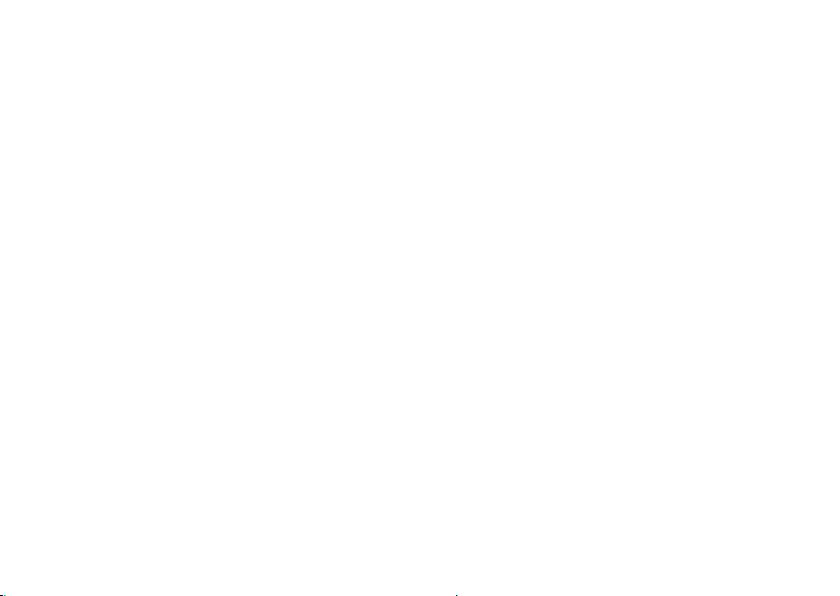
Kannettavan XPS-tietokoneen ottaminen käyttöön
23
Page 26
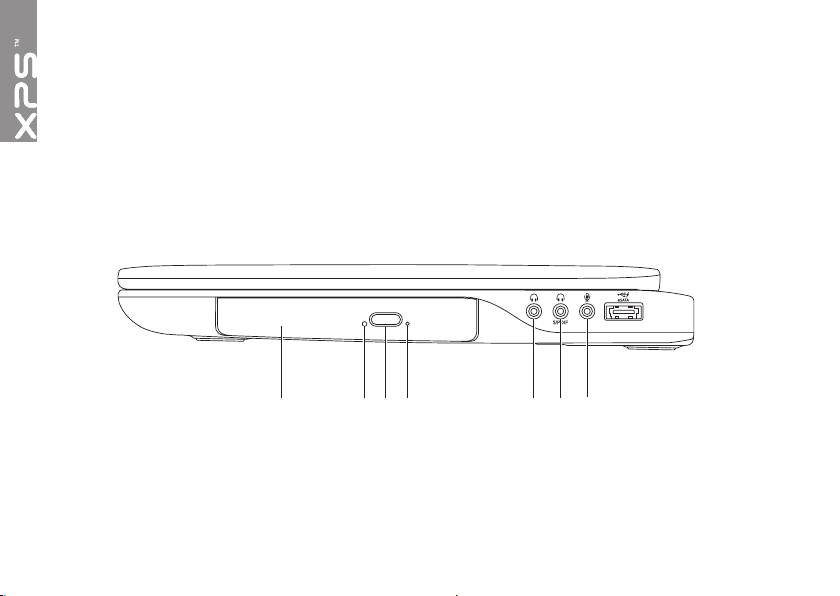
XPS-matkatietokoneen käyttö
1 2 5 6 73 4
Tämä osa kuvailee Dell XPS -matkatietokoneen ominaisuuksia.
Ominaisuudet oikealta katsottuna
24
Page 27
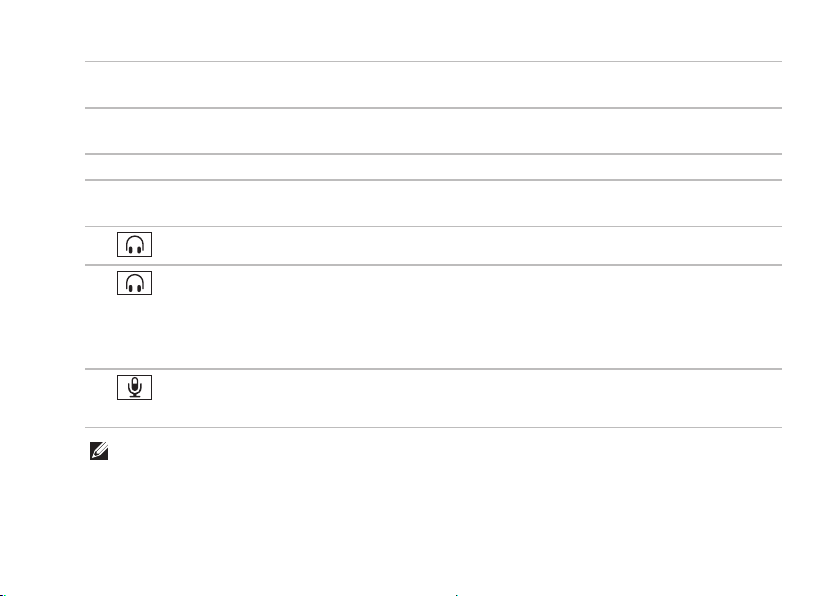
XPS-matkatietokoneen käyttö
1 Optinen asema — Toistaa tai tallentaa CD-, DVD- tai Blu-ray-levyjä (valinnainen).
Lisätietoja on kohdassa ”Optisen aseman käyttäminen” sivulla 44.
2 Optisen aseman valo — Vilkkuu, kun painat optisen aseman poistopainiketta tai asetat
asemaan levyn, ja asema lukee sitä.
3 Optisen aseman poistopainike — Avaa painettaessa optisen aseman levykelkan.
4 Hätäpoistoaukko — Voit avata optisen aseman levykelkan, jos se ei aukea poistopainiketta
painettaessa. Lisätietoja on kohdassa ”Hätäpoistoaukon käyttö” sivulla 44.
5
Äänilähtö-/kuulokeliitin — Liittää kuulokeparin tai aktiivikaiuttimet tai audiojärjestelmän.
6
Kuuloke/digitaalinen S/PDIF -kombo-liitäntä — Digitaalisen äänen lähtöliitäntä
vahvistimille, kaiuttimille ja televisioille. Voidaan myös käyttää kuulokkeiden kytkemiseen.
HUOMAUTUS: S/PDIF (mini-TOSLINK) -sovitinta on käytettävä S/PDIF-kaapelin liittämiseen.
S/PDIF (mini-TOSLINK) -sovitin ei kuulu toimitukseen, vaan on hankittava erikseen.
7
Äänitulo-/mikrofoniliitin — Liittää mikrofonin tai syöttää signaalin käytettäväksi
audio-ohjelmissa.
HUOMAUTUS: 5.1-kanavaiset kaiuttimet voidaan asentaa käyttämällä kolmea ääniliitäntää
(5, 6 ja 7) tai käyttämällä S/PDIF-liitäntää (6).
25
Page 28

XPS-matkatietokoneen käyttö
8
26
Page 29
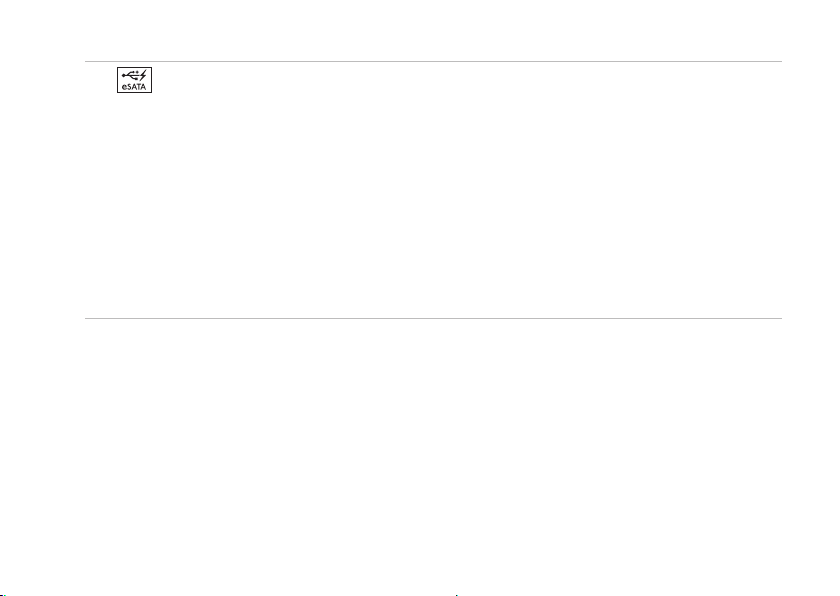
XPS-matkatietokoneen käyttö
8
eSATA/USB-comboliitin ja USB PowerShare — Yhdistää laitteen eSATA-yhteensopiviin
muistivälineisiin (kuten ulkoisiin kiintolevyihin ja optisiin asemiin) ja USB-laitteisiin (kuten
hiiri, näppäimistö, tulostin, ulkoinen asema tai MP3-soitin). USB PowerShare-ominaisuutta
voidaan käyttää myös USB-laitteiden lataamiseen, kun tietokoneen virta on kytketty/
katkaistu tai kun tietokone on lepotilassa.
HUOMAUTUS: Eräät USB-laitteet eivät ehkä lataudu, kun tietokone on sammutettu tai
lepotilassa. Käynnistä tällaisessa tapauksessa tietokone laitteen lataamiseksi.
HUOMAUTUS: Jos tietokone sammutetaan USB-laitteen latauksen aikana, laitteen lataus
loppuu. Jos haluat jatkaa latausta, irrota USB-laite ja kytke se uudelleen.
HUOMAUTUS: USB PowerShare sammuu automaattisesti, kun akun varausta on jäljellä
vain 10%.
27
Page 30
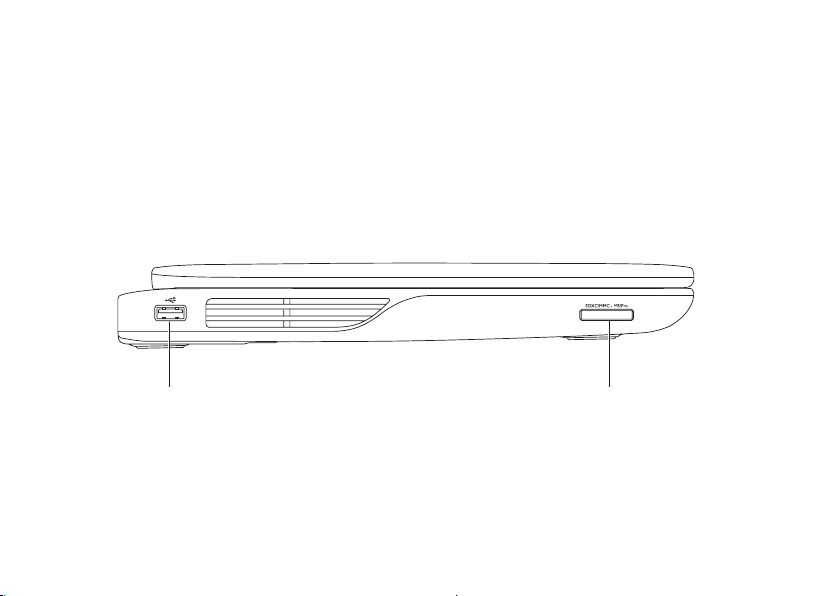
XPS-matkatietokoneen käyttö
1 2
Ominaisuudet vasemmalta katsottuna
28
Page 31

XPS-matkatietokoneen käyttö
1
USB 2.0 -liitin — Liittää USB-laitteita, kuten hiiren, näppäimistön, tulostimen. ulkoisen
aseman tai MP3-soittimen.
2
jakaa digitaalisille muistikorteille tallennettuja digitaalisia valokuvia, musiikkia, videoita ja
asiakirjoja. Lisätietoja on kohdassa ”Tekniset tiedot” sivulla 92.
HUOMAUTUS: Tietokoneesi toimitetaan korttipaikkaan asennetulla muovisella aihiolla.
Aihiot suojaavat käyttämättömiä korttipaikkoja pölyltä ja muilta hiukkasilta. Säilytä aihio
käyttöä varten, kun mediakorttia ei ole asennettu korttipaikkaan. Muiden tietokoneiden
aihiot eivät välttämättä sovi tietokoneeseesi.
9-in-1-muistikortinlukija — Tarjoaa nopean ja kätevän tavan katsella ja
29
Page 32

XPS-matkatietokoneen käyttö
1 2 3 5 764
Ominaisuudet takaa katsottuna
30
Page 33

XPS-matkatietokoneen käyttö
1 Antennituloliitin (tuetuissa malleissa) — Liittää ulkoisen antennin (mukana) tai
koaksiaalikaapelin (sovitin mukana) ohjelmien katselemiseksi TV-viritinkortin (valinnainen)
avulla.
2
Mini-DisplayPortin liitin — Digitaalisen liittymän vakioliitin, joka tukee ulkoisia
DisplayPort-näyttöjä ja -projektoreja.
3
HDMI-liitin — Liittää TV:n 5.1-kanavaiseen äänisignaaliin sekä videosignaaliin.
HUOMAUTUS: Monitorin kanssa käytettynä luetaan vain videosignaali.
4
Verkkoliitin — Yhdistää tietokoneen verkkoon tai laajakaistalaitteeseen, jos käytät
langallista verkkoa.
5 Suojakaapelipaikka — Liittää tietokoneeseen erikseen hankittavan suojakaapelin.
HUOMAUTUS: Ennen kuin ostat suojakaapelin, varmista, että se sopii tietokoneesi
suojakaapelipaikkaan.
6
Verkkolaitteen liitin — Liittää verkkolaitteen, joka antaa tietokoneelle virtaa ja lataa akun.
7
USB 3.0 -liitin (2) — Liittää USB-laitteita, kuten hiiren, näppäimistön, tulostimen.
ulkoisen aseman tai MP3-soittimen. Tarjoaa nopeamman tiedonsiirron tietokoneen ja
USB-laitteiden välillä.
31
Page 34

XPS-matkatietokoneen käyttö
3
2
1
4
5
Tietokoneen runko ja näppäimistö
32
Page 35

XPS-matkatietokoneen käyttö
1
Akun merkkivalo — Osoittaa akun varaustilan. Lisätietoja virran/akun tilan merkkivalosta
on kohdassa ”Tila- ja merkkivalot” sivulla 36.
2
Kiintolevyn toiminnan merkkivalo — Syttyy, kun tietokone lukee tai kirjoittaa tietoja.
Tasaisesti palava valkoinen valo ilmoittaa kiintolevyn olevan käytössä.
VAROITUS: Vältä tietojen menetys äläkä koskaan sammuta tietokonetta, kun kiintolevyn
toimintavalo palaa.
3 Ohjausrivi — Sisältää virtapainikkeen, tilan merkkivalot ja kosketusohjaimet. Lisätietoa
ohjausrivistä on kohdassa ”Ohjausrivin ominaisuudet” sivulla 42.
4 XPS-logon valo — XPS-logon valo ilmoittaa virrankäyttötilan. Lisätietoja logon valosta on
kohdassa ”Tila- ja merkkivalot” sivulla 36.
5 Toimintonäppäinrivi — Sisältää kahden näytön käyttöönotto- ja käytöstäpoistonäppäimen
, langattoman verkon käyttöönotto- ja käytöstäpoistonäppäimen , kirkkauden
lisäämisen ja vähentämisen näppäimet, kosketuslevyn käyttöönotto- ja
käytöstäpoistonäppäimen sekä multimediapainikkeet.
Lisätietoa multimediapainikkeista on kohdassa ”Multimediaohjauspainikkeet” sivulla 40.
33
Page 36

XPS-matkatietokoneen käyttö
9 8 7
6
34
Page 37

XPS-matkatietokoneen käyttö
6 Näppäimistö/taustavalaistu näppäimistö (valinnainen) — Jos olet hankkinut valinnaisen
taustavalaistun näppäimistön, F6-näppäimessä on taustavalaistun näppäimistön kuvake
Valinnainen taustavalaistu näppäimistö tarjoaa näkyvyyttä hämärissä ympäristöissä
valaisemalla kaikki näppäinten symbolit.
Taustavalaistun näppäimistön kirkkausasetukset — Vaihda kolmea valoisuustilaa
(ilmoitetussa järjestyksessä) painamalla <Fn><F6>.
näppäimistön puolikirkkaus•
näppäimistön täysi kirkkaus•
ei valaistusta•
7 Kosketuslevyn painikkeet (2) — Toimivat kuten hiiren oikea ja vasen painike.
8 Kosketuslevyn tilan merkkivalo — Syttyy, jos kosketuslevy on poissa käytöstä.
9 Kosketuslevy — Tarjoaa hiiren toiminnot: kohdistimen siirtäminen, valittujen kohteiden
vetäminen tai siirtäminen ja vasemman painikkeen napsautus pintaa näpäyttämällä.
Kosketuslevy tukee vieritys-, näpäytys-, zoomaus- ja kierto-ominaisuuksia. Voit muuttaa
kosketuslevyn asetuksia kaksoisnapsauttamalla Synaptics Pointing Device -kuvaketta
työpöydän ilmoitusalueella. Katso lisätietoja kohdasta ”Kosketuslevyn eleet” sivulla 38.
HUOMAUTUS: Voit kytkeä kosketuslevyn päälle ja pois painamalla näppäimistön
<Fn><F3>-näppäimiä.
35
Page 38

XPS-matkatietokoneen käyttö
Tila- ja merkkivalot
Akun tilavalo
Verkkolaite palaa valkoisena päällä/valmiustila/
Akku
Merkkivalojen tilat Tietokoneen tila(t) Akun varaustila
pois/lepotila
sammuksissa päällä/valmiustila/
palaa keltaisena päällä/lepotilassa akun varaus vähissä
sammuksissa päällä/valmiustila/
pois/lepotila
pois/lepotila
lataa
täyteen ladattu
(<= 10%)
ei lataa
Virtapainikkeen valo
Merkkivalojen tilat Tietokoneen tila(t)
palaa valkoisena
vilkkuu valkoisena
sammuksissa
HUOMAUTUS: Lisätietoja virtaongelmista on kohdassa ”Virtaongelmat” sivulla 64.
36
XPS-logon valo
tai
kello
valmiustila
poissa päältä/lepotilassa
Page 39

XPS-matkatietokoneen käyttö
Akun latauksen poistaminen käytöstä
Akun lataus voidaan joutua poistamaan käytöstä lennon ajaksi. Voit poistaa akun latauksen
käytöstä nopeasti toimimalla seuraavasti:
Varmista, että tietokone on päällä.1.
Valitse 2. Start
Kirjoita hakuruutuun 3. Virta-asetukset ja paina <Enter>-näppäintä.
Napsauta 4. Virta-asetukset-ikkunassa kohtaa Dell Battery Meter (Dell-akkumittari).
Napsauta 5. Battery Settings (Akkuasetukset) -ikkunassa Turn off Battery Charging (Kytke akun
lataaminen pois) ja valitse sitten OK.
HUOMAUTUS: Akun lataus voidaan myös poistaa käytöstä järjestelmän asennus (BIOS)
-apuohjelmasta.
(Käynnistä).
37
Page 40

XPS-matkatietokoneen käyttö
Kosketuslevyeleet
Vieritys
Sallii sisällön vierittämisen. Vierittämisominaisuus
sisältää seuraavat toiminnot:
Pystyvieritys — Voit vierittää aktiivista ikkunaa
ylös- tai alaspäin.
Voit selata valittua kohdetta
vetämällä kahta sormea ylöstai alaspäin.
Ota automaattinen pystyvieritys
käyttöön liikuttamalla kahta
sormea nopeasti ylös- tai
alaspäin.
Pysäytä automaattinen vieritys
napauttamalla kosketuslevyä
38
Vaakavieritys — Voit vierittää aktiivista ikkunaa
vasemmalle tai oikealle.
Voit selata valittua kohdetta
vetämällä kahta sormea
vasemmalle tai oikealle.
Ota automaattinen vaakavieritys
käyttöön liikuttamalla kahta
sormea nopeasti vasemmalle
tai oikealle.
Pysäytä automaattinen vieritys
napauttamalla kosketuslevyä
Näpäytys
Voit selata sisältöä eteen- tai taaksepäin
näpäytyksen suunnan mukaan.
Selaa aktiivisen ikkunan
sisältöä siirtämällä kolmea
sormea nopeasti haluamaasi
suuntaan.
Page 41

XPS-matkatietokoneen käyttö
Zoomaus
Voit suurentaa tai pienentää ruudun sisällön
suurennusta. Zoomausominaisuus sisältää
seuraavat toiminnot:
Kahden sormen zoomaus — Voit lähentää tai
loitontaa siirtämällä kahta sormea kauemmas
tai lähemmäs kosketuslevyllä.
Lähentäminen:
Suurenna aktiivisen ikkunan
näkymää siirtämällä kahta
sormea kauemmas toisistaan.
Loitontaminen:
Pienennä aktiivisen ikkunan
näkymää siirtämällä kahta
sormea lähemmäs toisiaan.
Kierrä
Voit kiertää ruudun aktiivista sisältöä.
Kiertämisominaisuus sisältää seuraavat
toiminnot:
Kääntö — Voit kääntää aktiivista sisältöä
kahdella sormella siten, että yksi sormi
pysyy paikallaan ja toinen kiertää.
Kierrä valittua kohdetta
myötä- tai vastapäivään
pitämällä peukalo paikallaan
ja siirtämällä etusormea
kaaressa oikealle tai
vasemmalle.
39
Page 42

XPS-matkatietokoneen käyttö
Multimediaohjauspainikkeet
Multimediaohjauspainikkeet sijaitsevat näppäimistön toimintonäppäinrivillä. Kun haluat
käyttää multimediaohjaimia, paina haluamaasi painiketta. Voit määrittää näppäimistön
multimediaohjauspainikkeet käyttämällä System Setup (Järjestelmän asetukset) (BIOS)
-apuohjelmaa tai Windowsin siirrettävyyskeskusta.
järjestelmän asetukset
Paina <F2>-näppäintä käynnistysitsetestin (POST) aikana, jolloin siirryt System Setup 1.
(Järjeselmän asetukset) (BIOS) -apuohjelmaan.
Valitse kohdassa 2. Function Key Behavior (Toimintonäppäimen toiminto) Multimedia Key First
(Multimediapainike ensin) tai Function Key First (Toimintonäppäin ensin).
Function Key First (Toimintopainike ensin) — Tämä on oletusasetus. Minkä tahansa
toimintopainikkeen painaminen suorittaa kyseisen toimenpiteen. Voit suorittaa
multimediatoiminnon painamalla <Fn>- ja haluamaasi multimedianäppäintä.
Multimedia Key First (Multimediapainike ensin) — Minkä tahansa multimediaohjauspainikkeen
painaminen suorittaa kyseisen multimediatoimenpiteen. Voit suorittaa tietyt toiminnot
painamalla <Fn>- ja haluamaasi toimintonäppäintä.
HUOMAUTUS: Multimedia Key First (Multimediapainike ensin) -vaihtoehto toimii vain
käyttöjärjestelmässä.
40
Page 43

XPS-matkatietokoneen käyttö
Windowsin siirrettävyyskeskus
Voit käynnistää Windowsin siirrettävyyskeskuksen painamalla <1. ><X>-näppäimiä tai
koskettamalla Windowsin siirrettävyyskeskusta ohjausriviltä.
Valitse kohdassa 2. Function Key Row (Toimintonäppäinrivi) Function Key (Toimintonäppäin)
tai Multimedia Key (Multimedianäppäin).
Toista edellinen raita tai luku Äänenvoimakkuuden pienentäminen
Toisto tai tauko Äänenvoimakkuuden suurentaminen
Toista seuraava raita tai luku Mykistä ääni
41
Page 44

XPS-matkatietokoneen käyttö
1 2 3 4 5 6
Ohjausrivin ominaisuudet
42
Page 45

XPS-matkatietokoneen käyttö
1
Virtapainike ja valo — Kytkee painettaessa tietokoneen päälle ja pois päältä.
Painikkeen merkkivalo osoittaa virtatilan. Lisätietoja virtapainikkeen merkkivalosta on
kohdassa ”Tila- ja merkkivalot” sivulla 36.
2
Langattoman verkon tila merkkivalo — Syttyy, kun langaton verkko on otettu
käyttöön. Lisätietoja on kohdassa ”Ota langaton verkko (valinnainen) käyttöön tai poista se
käytöstä” sivulla 14.
3
Akun merkkivalo — Osoittaa akun varaustilan. Lisätietoja virran/akun tilan
merkkivalosta on kohdassa ”Tila- ja merkkivalot” sivulla 36.
HUOMAUTUS: Akku lataantuu, kun tietokone saa virtaa verkkolaitteesta.
4
Windows Mobility Centerin ohjaus — Voit käynnistää Windows Mobility Centerin
koskettamalla tätä painiketta.
5
Pikakäynnistys — Voit käynnistää haluamasi ennalta määrätyn sovelluksen koskettamalla
tätä painiketta.
6
Audio-ohjauspaneelin ohjaus — Käynnistä Dell Audio -ohjauspaneeli koskettamalla
tätä painiketta. Ohjauspaneelin avulla voit tuottaa tietokoneellasi studiolaatuista ääntä.
Voit myös muuttaa ääniasetuksia, kuten äänenvoimakkuutta ja ulkoisten kaiuttimen sekä
mikrofonin asetuksia.
43
Page 46

XPS-matkatietokoneen käyttö
Optisen aseman käyttäminen
VAROITUS: Älä paina optisen aseman levykelkkaa alaspäin, kun avaat tai suljet sen. Pidä
optisen aseman levykelkka suljettuna, kun et käytä asemaa.
VAROITUS: Älä liikuta tietokonetta, kun toistat tai tallennat levyä.
Optinen asema toistaa tai tallentaa CD-, DVD- tai Blu-ray-levyjä (valinnainen). Varmista, että
tulostus- tai kirjoituspuoli on ylöspäin, kun asetat levyjä optisen aseman levykelkkaan.
Levyn asettaminen optiseen asemaan:
Paina optisen aseman poistopainiketta. 1.
Vedä optisen aseman levykelkka ulos.2.
Aseta levy etikettipuoli ylöspäin optisen aseman levykelkan keskelle ja napsauta levy keskiöön.3.
Työnnä optisen aseman levykelkka takaisin asemaan. 4.
Hätäpoistoaukon käyttö
Jos optisen aseman levykelkka ei aukea poistopainiketta painettaessa, voit avata levykelkan
hätäpoistoaukon avulla. Aseman levykelkan avaaminen hätäpoistoaukon avulla:
Sammuta tietokone.1.
Työnnä pieni neula tai avattu paperiliitin hätäpoistoaukkoon ja paina sitä, kunnes levykelkka 2.
avautuu.
44
Page 47

XPS-matkatietokoneen käyttö
1
3
5
2
4
1 levy
2 keskiö
3 optisen aseman levykelkka
4 hätäpoistoaukko
5 poistopainike
45
Page 48

XPS-matkatietokoneen käyttö
1 2 3 4
Näytön ominaisuudet
46
Page 49

XPS-matkatietokoneen käyttö
1 Mikrofoni — Korkealaatuista ääntä videoneuvotteluihin ja äänen nauhoitukseen.
2 Kameran merkkivalo — Osoittaa, onko kamera päällä vai sammuksissa.
3 Kamera — Sisäänrakennettu kamera videosieppausta, neuvotteluja ja rupattelua varten.
Kamera tukee H.264-videopakkausta, millä saadaan korkealaatuisia videoita matalalla
tiedonsiirtonopeudella.
4 Näyttö — Näyttö voi vaihdella hankittaessa tehtyjen valintojen mukaan. Näyttö voi tukea
kosketusnäyttöominaisuutta, jos valitsit tämän vaihtoehdon tietokonetta hankkiessasi.
Lisätietoja kosketusnäyttöominaisuudesta on kohdassa ”Kosketusnäytön eleet (valinnainen)”
sivulla 48.
47
Page 50

XPS-matkatietokoneen käyttö
Kosketusnäytön eleet (valinnainen)
HUOMAUTUS: Jotkut seuraavista
eleistä riippuvat sovelluksesta, eivätkä
välttämättä toimi kaikissa sovelluksissa.
Zoomaus
Voit suurentaa tai pienentää ruudun sisällön
suurennusta.
Kahden sormen zoomaus — Voit lähentää
tai loitontaa siirtämällä kahta sormea
kauemmas tai lähemmäs näytössä.
Lähentäminen:
Suurenna aktiivisen
ikkunan näkymää
siirtämällä kahta sormea
kauemmas toisistaan.
Loitontaminen:
Pienennä aktiivisen
ikkunan näkymää
siirtämällä kahta sormea
lähemmäs toisiaan.
48
Viivy
Tämän avulla voit saada lisätietoja
simuloimalla hiiren kakkospainikkeen
napsautusta.
Avaa tilannekohtaisia
valikoita pitämällä
sormi painettuna
kosketusnäytössä.
Näpäytys
Voit selata sisältöä eteen- tai taaksepäin
näpäytyksen suunnan mukaan.
Siirrä sormea nopeasti
haluttuun suuntaan, kun
haluat selata aktiivisen
ikkunan sisältöä kuin kirjan
sivuja. Näpäytys toimii
myös pystysuuntaan, kun
selaat esimerkiksi kuvia tai
soittoluettelon kappaleita.
Page 51

XPS-matkatietokoneen käyttö
Vieritys
Sallii sisällön vierittämisen. Vieritysominaisuuksiin
kuuluvat:
Panorointi — Voit siirtää tarkennuksen valittuun
kohteeseen, kun koko kohde ei ole näkyvissä.
Panoroi ja vieritä valittuun
kohteeseen siirtämällä
kahta sormea valittuun
suuntaan.
Pystyvieritys — Voit vierittää aktiivista ikkunaa
ylös- tai alaspäin.
Aktivoi pystyvieritys
liikuttamalla sormea ylös
tai alas.
Vaakavieritys — Voit vierittää aktiivista ikkunaa
vasemmalle tai oikealle.
Aktivoi vaakavieritys
liikuttamalla sormea
vasemmalle tai oikealle.
Kierrä
Voit kiertää ruudun aktiivista sisältöä.
Kääntö — Voit kääntää aktiivista sisältöä
käyttämällä kahta sormea.
Pidä sormi tai peukalo
paikallaan ja siirrä toista
sormea kaaressa oikealle
tai vasemmalle. Voit kiertää
aktiivista sisältöä myös
liikuttamalla molempia
sormia kiertoliikkeellä.
49
Page 52

XPS-matkatietokoneen käyttö
Akun irrottaminen ja asentaminen
VAARA: Ennen kuin teet mitään tässä
osiossa mainittuja toimia, noudata tietokoneen mukana tulleita turvallisuusohjeita.
VAARA: Yhteensopimattoman akun käyttö voi lisätä tulipalon tai räjähdyksen vaaraa.
Tässä tietokoneessa saa käyttää vain Delliltä ostettua akkua. Älä käytä muiden
tietokoneiden akkuja.
VAARA: Ennen kuin irrotat akun, sammuta tietokone ja irrota ulkoiset kaapelit (myös
vaihtovirtasovitin).
Akun irrottaminen:
Sammuta tietokone ja käännä se ympäri. 1.
Vedä akun vapautussalpa sivulle.2.
Nosta akku ulos akkutilasta vinossa asennossa.3.
Akun asentaminen:
Kohdista akun kielekkeet akkutilan lovien kanssa. 1.
Paina akku alas siten, että akun vapautussalpa napsahtaa.2.
50
Page 53

XPS-matkatietokoneen käyttö
1
2
3
1 akun vapautussalpa
2 akku
3 nastat (3)
51
Page 54

XPS-matkatietokoneen käyttö
Ohjelmien ominaisuudet
FastAccess-kasvojentunnistus
Tietokoneessa voi olla FastAccesskasvontunnistusominaisuus. Tämän
ominaisuuden avulla voit suojata Delltietokoneen, sillä se oppii kasvonpiirteesi
ja varmistaa niiden avulla henkilöllisyytesi.
Se antaa kirjautumistiedot automaattisesti
puolestasi (esimerkiksi kirjautuminen
Windows-tilille tai suojattuihin sivustoihin).
Jos haluat lukea lisätietoja, valitse
→ Kaikki ohjelmat→ FastAccess.
52
Käynnistä
Tuottavuus ja tietoliikenne
Voit luoda tietokoneen avulla esityksiä,
esitteitä, onnittelukortteja, mainoslehtisiä
ja laskentataulukoita. Voit myös muokata
ja tarkastella digitaalisia kuvia. Tarkista
tietokoneeseen asennetut ohjelmistot
tilauksestasi.
Internet-yhteyden muodostamisen jälkeen
voit käyttää Internet-sivustoja, määrittää
sähköpostitilin ja lähettää ja ladata tiedostoja.
Page 55

XPS-matkatietokoneen käyttö
Viihde ja multimedia
Voit käyttää tietokonetta videoiden katseluun,
pelien pelaamiseen, omien CD/DVD-levyjen
luomiseen sekä musiikin ja Internet-radioasemien
kuuntelemiseen.
Voit ladata ja kopioida kuvia ja videotiedostoja
kannettavista laitteista, kuten digitaalikameroista
ja matkapuhelimista. Valinnaisten
ohjelmistosovellusten avulla voit järjestää ja
luoda musiikki- ja videotiedostoja, jotka voidaan
tallentaa levylle, kannettaviin tuotteisiin, kuten
MP3-soittimiin, ja käsissä kannettaviin
viihdelaitteisiin. Niitä voidaan myös toistaa ja
katsoa suoraan liitetyillä televisioilla, projektoreilla
ja kotiteatterilaitteilla.
Dell DataSafe Online
-varmuuskopiointi
HUOMAUTUS: Dell DataSafe Online
-sovellusta tuetaan ainoastaan Windowskäyttöjärjestelmissä.
HUOMAUTUS: Jotta lähetys/latausnopeus
olisi suuri, suositellaan laajakaistayhteyttä.
Dell DataSafe Online on automaattinen
varmuuskopiointi- ja palautuspalvelu, joka
auttaa suojaamaan tietosi ja muut tärkeät
tiedostot onnettomuuksilta, kuten varkaudelta,
tulipalolta ja luonnonmullistuksilta. Voit
käyttää tätä palvelua tietokoneeltasi
salasanasuojatulla-tilillä.
Lisätietoja on osoitteessa DellDataSafe.com.
Varmuuskopiointiaikataulun määrittäminen:
Kaksoisnapsauta työpöydän ilmoitusalueen 1.
Dell DataSafe Online -kuvaketta
Seuraa näytön ohjeita.2.
.
53
Page 56

XPS-matkatietokoneen käyttö
NVIDIA Optimus
-teknologia (valinnainen)
XPS-matkatietokone hyödyntää NVIDIAN
Optimus-teknologiaa. Optimus-teknologia
parantaa tietokoneen suorituskykyä ja
minimoi sen vaikutuksen akun kestoikään.
Sillä voit yhdistää integroidun Intelgrafiikkasuorittimen (GPU) graafisen
suorituskyvyn erillisen NVIDIA-GPU:n kanssa
suorittaessasi paljon grafiikkaa sisältäviä
sovelluksia, kuten 3D-pelejä. NVIDIA GPU
kytkeytyy päälle ainoastaan ennalta määrättyjä
sovelluksia käytettäessä, mikä pidentää akun
käyttöaikaa.
Optimus-teknologia otetaan käyttöön
sovellusprofiilista. Kun sovellus käynnistetään,
näytönohjaimet tarkistavat, liittyykö siihen
sovellusprofiili.
54
Jos sillä on sovellusprofiili, NVIDIA GPU •
kytkeytyy päälle, ja sovellus toimii
suoritustilassa. NVIDIA GPU kytketään
automaattisesti pois päältä, kun sovellus
suljetaan.
Jos sovellusprofiilia ei ole, käytetään •
ainoastaan integroitua Intel GPU:ta.
NVIDIA päivittää sovellusprofiilien
oletusluetteloa säännöllisesti, ja tietokone
lataa sen automaattisesti, kun se on
yhteydessä Internetiin.
Lisäksi voit luoda sovellusprofiilin mille
tahansa tietokoneen sovellukselle.
Uusimmat pelit ja sovellukset, joilla ei ole
oletussovellusprofiilia, voivat vaatia tätä.
Page 57

XPS-matkatietokoneen käyttö
Sovellusprofiiliasetusten
muuttaminen
Napsauta työpöytää hiiren oikealla 1.
painikkeella ja valitse NVIDIA Control
Panel (nVidia-ohjauspaneeli).
Napsauta 2. NVIDIA Control Panel (nVidia-
ohjauspaneeli) -ikkunassa kohtaa 3D
Settings (3D-asetukset), mikä laajentaa
valinnan (jos sitä ei ole vielä laajennettu),
ja napsauta sitten kohtaa Manage 3D
Settings (Hallitse 3D-asetuksia).
Napsauta 3. Program Settings (Ohjelman
asetukset) -välilehdellä kohtaa Add (Lisää)
ja paikanna sovelluksen ohjelmatiedosto
(.exe). Kun olet lisännyt sovelluksen, voit
muuttaa sen asetuksia.
Voit muuttaa tietyn sovelluksen asetuksia
valitsemalla sen Select a program to customize:
(Valitse mukautettava ohjelma:) -luettelosta ja
tekemällä haluamasi muutokset.
HUOMAUTUS: Lisätietoja NVIDIAohjauspaneelin vaihtoehdoista ja asetuksista
saat napsauttamalla kohtaa Help (Ohje).
NVIDIA 3DTV Play
Tietokoneeseen asennetulla NVIDIA 3DTV
Play -sovelluksella voit pelata 3D-pelejä, ktasella
Blu-ray 3D -videoita ja selata 3D-valokuvia.
HUOMAUTUS: NVIDIA 3D Vision -lasien
(valinnainen) käyttä kuvataan NVIDIA
3D Vision User Guide -käyttöoppaassa
osoitteessa support.dell.com/manuals.
3D-pelit
NVIDIA 3DTV Play -sovellus tukee samoja
pelejä kuin NVIDIA 3D Vision.
HUOMAUTUS: Tuetut 3D-pelit luetellaan
sivustolla www.nvidia.com.
3D-pelien pelaaminen
Käynnistä peli koko näytön tilassa.1.
Jos näet ilmoituksen, jossa sanotaan, että 2.
käytetty tila ei ole HDMI 1.4 -yhteensopiva,
määritä pelin tarkkuudeksi 720p, 1280x720
HD 3D -tilassa.
55
Page 58

XPS-matkatietokoneen käyttö
Pikanäppäimet
Alla luetellaan joitain 3D-pelien pikanäppäimiä:
Näppäimet Kuvaus Toiminto
<Ctrl><t> Näytä/kätke
stereoskooppiset
3D-tehosteet
<Ctrl><F4> Lisää 3D-syvyyttä Lisää 3D-syvyyttä tosiaikaisesti käynnissä
<Ctrl><F3> Vähentää 3D-syvyyttä Vähentää 3D-syvyyttä tosiaikaisesti käynnissä
<Ctrl><F11> Ottaa 3D-näyttökuvan käynnissä olevasta
<Ctrl><Alt><Insert> Näytä/kätke pelin
yhteensopivuusilmoitus
56
Kytkee 3DTV Play -sovelluksen päälle/pois.
HUOMAUTUS: Pelien suorituskyky voi heiketä
HD 3D -tilassa, vaikka 3DTV Play olisikin poistettu
käytöstä. Voit maksimoida suorituskyvyn
valitsemalla HD- tai SD-tilan 3DTV Playn ollessa
poissa käytöstä.
olevassa pelissä.
olevassa pelissä.
pelistä ja tallentaa sen kansioon
My Documents\NVSteroscopic3D.IMG.
Voit katsella kuvaa NVIDIA 3D Photo Viewer
-ohjelmalla.
Näyttää NVIDIAn käynnissä olevalle pelille
suosittelemat asetukset.
Page 59

XPS-matkatietokoneen käyttö
<Ctrl><F6> Lisää konvergenssiä Siirtää esineitä lähemmäs; suurin konvergenssi
siirtää esineet näkymän eteen tilassasi; käytetään
myös lasertähtäykseen.
<Ctrl><F5> Vähentää
konvergenssiä
Pikanäppäinten mukauttaminen
Pikanäppäinten mukauttaminen:
Napsauta työpöytää hiiren oikealla painikkeella ja valitse 1. NVIDIA Control Panel (nVidia-
ohjauspaneeli).
Napsauta 2. NVIDIA Control Panel (nVidia-ohjauspaneeli) -ikkunassa kohtaa Stereoscopic 3D
(Stereoskooppinen 3D), mikä laajentaa valinnan (jos sitä ei ole vielä laajennettu), ja napsauta
sitten kohtaa Set keyboard shortcuts (Määritä pikanäppäimet).
Napsauta ruutua, jossa on muutettava pikavalinta.3.
Paina haluamaasi näppäinyhdistelmää.4.
Tallenna ja poistu valitsemalla 5. OK.
Siirtää esineitä kauemmas; pienin konvergenssi
siirtää esineet näkymän taakse tilassasi; käytetään
myös lasertähtäykseen.
57
Page 60

XPS-matkatietokoneen käyttö
3D-valokuvat
Voit katsella stereoskooppisia 3D-valokuvia
NVIDIA Photo Viewer -ohjelmalla, joka on
osa NVIDIA 3DTV Play -sovellusta. Valokuvan
katseluohjelmalla voit myös muokata valokuvan
3D-tehosteita.
HUOMAUTUS: Lisätietoja
valokuvankatseluohjelman käytöstä ja
ladattavia 3D-kuvia on sivustolla
www.nvidia.com.
58
Blu-ray 3D
NVIDIA 3DTV Play -sovelluksella voi katsella
Blu-ray 3D -videoita 1080p:n tarkkuudella.
Aseta 3D Blu-ray -toiston tarkkuudeksi
1080p, 1920x1090 ja virkistystaajuudeksi
24/23 Hz HD 3D -tilassa. Voit katsella Blu-ray
3D -videoita tietokoneeseen asennetulla
CyberLink Power DVD -sovelluksella.
CyberLink PowerDVD -sovellus tunnistaa 3D
TV:n automaattisesti.
HUOMAUTUS: Lisätietoja CyberLink
PowerDVD:n kokoonpanovaihtoehdoista
ja asetuksista saat napsauttamalla kohtaa
Help (Ohje).
HUOMAUTUS: Lisätietoja Blu-ray 3D:n
käytöstä on sivustolla www.nvidia.com.
HUOMAUTUS: Voit lukea tietokannan
artikkelit ja usein kysytyt kysymykset
sivustolta support.nvidia.com.
Page 61

XPS-matkatietokoneen käyttö
Dell Stage
Dell Stage -ohjelmalla voit käyttää
suosikkimediaasi ja monikosketussovelluksia.
Voit käynnistää Dell Stagen valitsemalla
Käynnistä
Stage→ Dell Stage.
HUOMAUTUS: Jotkut Dell Stagen
sovellukset voidaan myös käynnistää
Kaikki ohjelmat -valikosta.
Dell Stagea voidaan mukauttaa seuraavasti:
Sovelluksen pikavalintojen •
uudelleenjärjestely — Valitse ja kosketa
sovelluksen pikavalintaa, kunnes se vilkkuu,
ja vedä se haluamaasi kohtaan Dell Stagea.
Minimointi — Vedä Dell Stage -ikkuna •
näytön alalaitaan.
Personalisointi — Valitse asetuskuvake ja •
haluamasi vaihtoehto.
→ Kaikki ohjelmat→ Dell
Dell Stage sisältää seuraavat sovellukset:
HUOMAUTUS: Jotkut sovellukset eivät
välttämättä ole käytettävissä, tietokoneen
hankinnan yhteydessä tekemistäsi
valinnoista riippuen.
MUSIC• — Soita musiikkia ja selaa
musiikkitiedostoja albumin, esittäjän tai
kappaleen nimen mukaan. Voit myös
kuunnella radiokanavia ympäri maailmaa.
Valinnaisella Napster-sovelluksella voit
ladata kappaleita, kun olet yhteydessä
Internetiin.
YOUPAINT• — Piirrä ja muokkaa kuvia.
GAMES• — Pelaa kosketusnäytöllä ohjattavia
pelejä.
DOCUMENTS• — Siirry nopeasti
tietokoneen Asiakirjat-kansioon.
PHOTO• — Esitä, järjestele ja muokkaa kuvia.
Voit luoda diaesityksiä ja kuvakokoelmia ja
lähettää ne Facebookiin tai Flickriin, kun
olet yhteydessä Internetiin.
59
Page 62

XPS-matkatietokoneen käyttö
•DELL WEB — Enintään neljän
suosikkisivuston esikatselu. Voit käynnistää
Internet-selaimen napsauttamalla tai
napauttamalla esikatselukuvaa.
VIDEO• — Esitä videoita. Valinnaisella
CinemaNow-sovelluksella voit hankkia tai
vuokrata elokuvia ja televisio-ohjelmia, kun
olet yhteydessä Internetiin.
SHORTCUTS• — Voit käynnistää usein
käyttämäsi ohjelmat nopeasti.
STICKYNOTES• — Luo muistiinpanoja
tai muistilappuja näppäimistöllä tai
kosketusnäytöllä. Nämä muistiinpanot
näkyvät ilmoitustaululla, kun STICKYNOTES
avataan seuraavan kerran. Voit myös
tallentaa muistiinpanot työpöydälle.
Web Tile — Enintään neljän suosikkisivuston •
esikatselu. Voit lisätä tai poistaa Internet-sivun
esikatselun tai muokata sitä. Voit käynnistää
Internet-selaimen napsauttamalla tai
napauttamalla esikatselukuvaa. Voit myös
luoda useita Web Tileseja Apps Galleryssä.
60
Putoamisanturi
Putoamisanturi suojaa tietokoneen kiintolevyä
mahdolliselta vaurioitumiselta tunnistamalla
matkatietokoneen putoamisesta johtuvan
vapaan pudotuksen tilan. Kun vapaan pudotuksen
tila havaitaan, kiintolevy asetetaan turvalliseen
tilaan luku/kirjoituspään vaurioitumisen ja
mahdollisen tietojen katoamisen estämiseksi.
Kiintolevy palaa normaaliin toimintaan, kun
vapaan pudotuksen tilaa ei enää havaita.
Page 63

Ongelmien ratkaiseminen
Tämä luku käsittelee tietokoneen
vianmäärityksestä. Jos ongelma ei
ratkea seuraavien ohjeiden avulla, katso
”Tukityökalujen käyttäminen” sivulla 68 tai
”Dellin yhteystiedot” sivulla 89
VAARA: Vain koulutetut huoltohenkilöt
saavat irrottaa tietokoneen kannen.
Huollosta on lisäohjeita sivun
support.dell.com/manuals
huoltokäsikirjassa
Äänimerkkikoodit
Tietokoneesta saattaa kuulua käynnistyksen
aikana sarja äänimerkkejä, jos syntyy virheitä
tai ongelmia. Tämä äänimerkkien sarja, jota
kutsutaan äänimerkkikoodiksi, ilmoittaa mistä
on kyse. Jos näin käy, kirjoita äänimerkkikoodi
muistiin ja pyydä apua Delliltä (katso kohtaa
”Dellin yhteystiedot” sivulla 89).
HUOMAUTUS: Jos sinun on vaihdettava
osia, katso huoltokäsikirjaa sivulla
support.dell.com.
Äänimerkkikoodi Mahdollinen ongelma
Yksi Mahdollinen emolevyn
vika — BIOS ROM
-tarkistussummavirhe
Kaksi RAM-muistia ei havaittu
.
Kolme Mahdollinen emolevyn vika —
Neljä RAM-luku/kirjoitusvirhe
Viisi Reaaliaikakellon virhe
Kuusi Näyttökortin tai -piirin vika
Seitsemän Suorittimen virhe
Kahdeksan Näytön virhe
HUOMAUTUS: Jos olet
asentanut tai vaihtanut
muistimoduulin, tarkista, että
se istuu asianmukaisesti.
Piirisarjavirhe
61
Page 64

Ongelmien ratkaiseminen
Kosketusnäytön ongelmat
Eräät tai kaikki monikosketusominaisuudet
eivät toimi —
Eräät kosketus-• ja monikosketusominaisuudet
on voitu poistaa käytöstä. Voit ottaa ne
käyttöön kaksoisnapsauttamalla työpöydän
ilmoitusalueen Flicks-kuvaketta
Kynä- ja kosketuslaitteet -ikkunasta
Kosketus-välilehti ja tarkista, että kohdat
Käytä sormea syötelaitteena ja Ota käyttöön
usean kosketuksen eleet ja käsinkirjoitus
on valittu.
Sovellus ei ehkä tue •
monikosketusominaisuutta.
Kosketusn• äyttö on kalibroitu tehtaalla,
eikä sitä tarvitse kalibroida uudelleen. Jos
kuitenkin haluat kalibroida kosketusnäytön,
valitse Käynnistä
Laitteisto ja äänet→ Lehtiö-PC:n
asetukset→ Kalibroi...
HUOMAUTUS: Jos kosketusnäyttö
on kalibroitu virheellisesti, sen
kosketusherkkyys voi olla virheellinen.
62
→ Ohjauspaneeli→
. Valitse
Jos kosketusnäytön herkkyys heikkenee —
Kosketusnäytössä voi olla vieraita hiukkasia
(kuten tarralappuja), jotka tukkivat kosketusanturit.
Näiden hiukkasten poistaminen:
Sammuta tietokone.1.
Irrota verkkolaite pistorasiasta.2.
VAROITUS: Älä käytä vettä tai
puhdistusnestettä kosketusnäytön
pyyhkimiseen.
Käytä puhdasta, nukkaamatonta liinaa 3.
(voit tarvittaessa suihkuttaa mietoa,
hankaamatonta puhdistusainetta tai vettä
liinaan, mutta et näytölle) ja poista lika tai
sormenjäljet pyyhkimällä kosketusnäytön
pinta ja sivut.
Page 65

Ongelmien ratkaiseminen
Verkko-ongelmat
Langattomat yhteydet
Jos langaton verkkoyhteys katkeaa —
Langaton reititin ei saa yhteyttä tai langaton
ominaisuus on kytketty pois päältä tietokoneessa.
Tarkista langaton reititin ja varmista, että •
siihen on kytketty virta ja että yhteys
tietolähteeseen (kaapelimodeemi tai
verkkokeskitin).
Varmista, että langaton toiminto on käytössä •
tietokoneessa (katso kohtaa ”Ota langaton
verkko (valinnainen) käyttöön tai poista se
käytöstä” sivulla 14).
Muodosta uudelleen yhteys langattomaan •
reitittimeen (katso kohtaa ”Langattoman
yhteyden määrittäminen” sivulla 21.
Häiriöt saattavat estää tai keskeyttää •
langattoman yhteyden. Kokeile siirtää
tietokone lähemmäs langatonta reititintä.
Langalliset yhteydet
Jos langallinen verkkoyhteys katkeaa —
Verkkokaapeli on löysällä tai vahingoittunut.
Tarkista, että verkkokaapeli on kytketty ja •
kunnossa.
63
Page 66

Ongelmien ratkaiseminen
Virtaongelmat
Jos virran merkkivalo ei pala — Tietokoneesi
on joko sammuksissa tai horrostilassa tai ei
saa virtaa.
Paina virtapainiketta. Tietokone jatkaa •
normaalitoimintaa, jos se on sammuksissa
tai horrostilassa.
Kytke verkkolaitteen johto tietokoneessa •
olevaan virtaliitäntään ja pistorasiaan.
Jos verkkolaitteen johto on kytketty •
jatkojohtoon, varmista, että jatkojohto on
kytketty pistorasiaan ja että jatkojohtoon
tulee virtaa. Ohita myös ylijännitesuojat
ja jatkojohdot, jotta voit varmistaa, että
tietokone käynnistyy.
Varmista sähköpistorasian toiminta •
kokeilemalla siihen esimerkiksi valaisinta.
Tarkista vaihtovirtasovittimen johdon •
liitännät. Jos verkkolaitteessa on valo,
varmista, että se palaa.
64
Jos virran merkkivalo palaa tasaisen
valkoisena eikä tietokone vastaa — Näyttö
ei ehkä vastaa.
Paina virtapainiketta, kunnes tietokone •
sammuu, ja käynnistä sitten tietokone
uudelleen.
Jos ongelma ei ratkea, ota yhteyttä Delliin •
(katso ”Dellin yhteystiedot” sivulla 89).
Jos virran merkkivalo vilkkuu valkoisena —
Tietokone on valmiustilassa tai näyttö ei vastaa.
Jatka normaalia toimintaa painamalla •
näppäimistön jotakin näppäintä, liikuttamalla
hiirtä tai sormea kosketuslevyllä tai
painamalla virtapainiketta.
Jos näyttö ei vastaa, paina virtapainiketta, •
kunnes tietokone sammuu, ja käynnistä se
sitten uudelleen.
Jos ongelma ei ratkea, ota yhteyttä Delliin •
(katso ”Dellin yhteystiedot” sivulla 89).
Page 67

Ongelmien ratkaiseminen
Jos huomaat häiriön, joka haittaa
vastaanottoa tietokoneessa — Ei-toivottu
signaali luo häiriöitä keskeyttämällä tai
estämällä muita signaaleja. Eräitä mahdollisia
häiriöiden syitä ovat:
Virran, näppäimistön ja hiiren jatkokaapelit.•
Haaroituspistorasiassa on liikaa laitteita.•
Samaan pistorasiaan on kytketty useita •
haaroituspistorasioita.
Muistiongelmat
Jos saat Liian vähän muistia -ilmoituksen —
•Tallenna ja sulje avoinna olevat tiedostot
ja sulje sellaiset avoinna olevat ohjelmat,
jotka eivät ole käytössä. Tarkista ratkesiko
ongelma.
Katso muistin vähimmäisvaatimukset •
ohjelman oppaista. Asenna tarvittaessa lisää
muistia (katso järjestelmäsi Huoltokäsikirjaa
osoitteessa support.dell.com/manuals).
Aseta muistimoduulit uudelleen kantoihinsa •
(katso huoltokäsikirjasta sivustolla
support.dell.com/manuals).
Jos ongelma ei ratkea, ota yhteyttä Delliin •
(katso ”Dellin yhteystiedot” sivulla 89).
Jos ilmenee muita muistiongelmia —
Suorita Dell-diagnostiikkaohjelma (katso •
”Dell-diagnostiikkaohjelma” sivulla 70).
Jos ongelma ei ratkea, ota yhteyttä Delliin •
(katso ”Dellin yhteystiedot” sivulla 89).
65
Page 68

Ongelmien ratkaiseminen
Lukitukset ja ohjelmaongelmat
Jos tietokone ei käynnisty — Varmista, että
verkkolaitteen johto on kytketty kunnolla
tietokoneeseen ja pistorasiaan.
Ohjelma lakkaa toimimasta —
Sulje ohjelma:
Paina <Ctrl>-,<Shift>- ja <Esc>-näppäimiä 1.
samanaikaisesti.
Valitse 2. Sovellukset.
Napsauta ohjelmaa, joka ei enää vastaa.3.
Valitse 4. Lopeta tehtävä.
Jos ohjelma kaatuu toistuvasti — Tarkista
ohjelmiston ohjeet. Poista tarvittaessa ohjelma
ja asenna se uudelleen.
HUOMAUTUS: Ohjelmiston asennusohjeet
ovat yleensä sen oppaissa tai CD-levyllä.
66
Jos ohjelma on tarkoitettu Microsoft
Windowsin aikaisemmalle versiolle —
Suorita Ohjattu ohjelman yhteensopivuuden
varmistaminen. Ohjattu ohjelman
yhteensopivuuden varmistaminen määrittää
ohjelman niin, että se toimii ympäristössä,
joka muistuttaa aiempia Microsoft Windows
-käyttöjärjestelmiä.
Ohjatun ohjelman yhteensopivuuden
varmistamisen suorittaminen
Valitse 1. Käynnistä
Ohjelmat→ Suorita aiemmille Windowsversioille tehtyjä ohjelmia.
Valitse aloitusruudusta 2. Seuraava.
Seuraa näytön ohjeita.3.
→ Ohjauspaneeli→
Page 69

Ongelmien ratkaiseminen
Jos tietokone lakkaa vastaamasta tai näyttö
muuttuu täysin siniseksi —
VAROITUS: Voit menettää tietoja, jos et
pysty sammuttamaan käyttöjärjestelmää.
Jos tietokone ei tee mitään, kun painat näppäintä
tai liikutat hiirtä, paina virtapainiketta vähintään
8–10 sekuntia, kunnes tietokone sammuu, ja
käynnistä tietokone sitten uudelleen.
Jos kohtaat muita ohjelmisto-ongelmia —
Tee heti varmuuskopiot tiedostoistasi.•
Tarkista kiintolevy tai CD-levyt •
virustorjuntaohjelmalla.
Tallenna ja sulje kaikki avatut tiedostot tai •
ohjelmat ja sammuta tietokone Käynnistä
-valikosta.
Tarkista ohjelman oppaat tai pyydä •
vianmääritystietoja ohjelman valmistajalta:
Varmista, että ohjelma on yhteensopiva –
tietokoneesi käyttöjärjestelmän kanssa.
Varmista, että tietokone vastaa ohjelman –
vähimmäisvaatimuksia. Katso tietoja
ohjelman oppaista.
Varmista, että ohjelma on asennettu ja –
määritetty oikein.
Tarkista, että laitteen ohjaimet eivät ole –
ristiriidassa ohjelman kanssa.
Poista ohjelma ja asenna se tarvittaessa –
uudelleen.
Kirjoita virheilmoitukset muistiin, koska –
saatat tarvita niitä vianmäärityksessä
ottaessasi yhteyttä Delliin.
67
Page 70

Tukityökalujen käyttäminen
Dell Support Center
Kaikki tarvitsemasi tuki – yksi kätevä paikka.
Dell Support Center toimittaa
järjestelmähälytyksiä, suorituskykyä
parantavia tarjouksia, järjestelmätietoja
sekä linkkejä Dellin muihin työkaluihin ja
diagnoosipalveluihin.
Voit käynnistää sovelluksen valitsemalla
Käynnistä
Dell Support Center→ Launch Dell Support
Center.
Dell Support Center kotisivu esittää
tietokoneen mallinumeron, huoltomerkin,
pikahuoltokoodin, takuun tilan sekä hälytyksiä,
jotka koskevat tietokoneen suorituskyvyn
parantamista.
68
→ Kaikki ohjelmat→ Dell→
Kotisivulla on myös linkkejä seuraaviin:
Tietokoneen tarkistus — Suorita
laitteistodiagnooseja, selvitä mikä ohjelma
vie suurimman mahdollisen määrän muistia
kiintolevyllä ja seuraa tietokoneeseen päivittäin
tehtyjä muutoksia
PC:n tarkistusapuohjelmat
Levytilan hallinta • — Hallitse kiintolevyä
kunkin tiedostotyypin käyttämän tilan
visuaalisen esityksen avulla.
Suorituskyky- ja kokoonpanohistoria • —
Tarkkaile ajan mittaan tapahtuneita
järjestelmätapahtumia ja -muutoksia.
Tämä apuohjelma näyttää kaikki
laitteistoskannaukset, testit,
järjestelmämuutokset, kriittiset tapahtumat
ja palautuskohdat silloin, kun ne tapahtuivat.
Page 71

Tukityökalujen käyttäminen
Järjestelmätiedot — Lue laitteisto- ja
käyttöjärjestelmäkokoonpanon tiedot; tutustu
huoltosopimuksiin, takuutietoihin ja takuun
uusintavaihtoehtoihin.
Ohje — Esitä Dellin teknisen tuen,
asiakaspalvelun, kiertueiden ja koulutuksen,
online-työkalujen, käyttöoppaan, takuutietojen,
FAQ:iden jne. vaihtoehdot.
Varmuuskopiointi ja palautus — Luo
palautuslevy, käynnistä palautustyökalut ja
aloita tiedostojen online-varmuuskopiointi.
Järjestelmän suorituskyvyn
parannustarjoukset — Hanki ohjelmisto- ja
laitteistoratkaisuja, jotka auttavat parantamaan
järjestelmän suorituskykyä.
Lisätietoja Dell Support Centeristä
mahdollisuus ladata ja asentaa tukityökaluja
on sivulla DellSupportCenter.com.
My Dell Downloads
HUOMAUTUS: My Dell Downloads ei
välttämättä ole käytettävissä kaikilla alueilla.
Joillakin uuteen Dell-tietokoneeseen
asennetuilla ohjelmilla ei ole varmuuskopioCD:tä tai -DVD:tä. Nämä ohjelmat voidaan nyt
ladata My Dell Downloads -sivustolta. Tältä
sivulta voit ladata ohjelmia asennettavaksi
uudelleen tai luoda oman varmuuskopiolevysi.
My Dell Downloadsin rekisteröinti ja käyttö:
Siirry osoitteeseen 1.
DownloadStore.dell.com/media.
Rekisteröidy ja lataa ohjelma näytön 2.
ohjeiden mukaan.
Asenna ohjelma uudelleen tai tee 3.
varmuuskopiolevy tulevaa käyttöä varten.
69
Page 72

Tukityökalujen käyttäminen
laitteiden vianmääritys
Jos laitetta ei havaita käyttöjärjestelmän
asennuksen aikana tai se havaitaan mutta
määritetään väärin, voit käyttää Hardware
Troubleshooter (Laitteiston vianmääritys)
-toimintoa yhteensopimattomuuden
korjaamiseen.
Laitteiston vianmääritysohjelman aloittaminen:
Valitse 1. Käynnistä
Kirjoita Etsi-kenttään 2. hardware
troubleshooter ja aloita haku
painamalla <Enter>-näppäintä.
Valitse hakutuloksista ongelmaa parhaiten 3.
kuvaava vaihtoehto ja noudata seuraavia
vianmäärityksen vaiheita.
70
→ Ohje ja tuki.
Dell Diagnostics
Jos tietokoneessasi ilmenee ongelmia, suorita
kohdassa ”Lukitukset ja ohjelmaongelmat”
sivulla 66 mainitut tarkistukset sekä Dell
Diagnostics -ohjelma, ennen kuin otat
yhteyttä Dellin tekniseen tukeen.
HUOMAUTUS: Dell Diagnostics -ohjelma
toimii vain Dell-tietokoneissa.
HUOMAUTUS: Drivers and Utilities -levyä
ei välttämättä toimiteta tietokoneen
mukana.
Tarkista, että testattava laite näkyy järjestelmän
asennusohjelmassa ja on päällä. Paina <F2>näppäintä käynnistysitsetestin (POST) aikana,
jolloin siirryt System Setup (Järjeselmän
asetukset) (BIOS) -apuohjelmaan.
Käynnistä Dell-diagnostiikkaohjelma joko
kiintolevyltä tai Drivers and Utilities (Ohjaimet
ja apuohjelmat) -levyltä.
Page 73

Tukityökalujen käyttäminen
Dell Diagnostics -ohjelman
käynnistäminen kiintolevyltä
Dell-diagnostiikkaohjelma sijaitsee kiintolevyllä
piilotettuna olevassa Diagnostic utility -osiossa.
HUOMAUTUS: Jos tietokoneen näytössä
ei näy kuvaa, ota yhteys Delliin (katso
kohtaa ”Dellin yhteystiedot” sivulla 89).
Varmista, että tietokone on liitetty 1.
toimivaksi todettuun pistorasiaan.
Käynnistä (tai käynnistä uudelleen) 2.
tietokone.
Kun DELL-logo tulee näkyviin, 3.
paina heti <F12>-näppäintä. Valitse
käynnistysvalikosta Diagnostics ja paina
<Enter>-näppäintä. Tämä voi käynnistää
Pre-Boot System Assessment (PSA)
-toiminnon.
HUOMAUTUS: Jos odotat liian kauan ja
käyttöjärjestelmän logo tulee näyttöön,
odota, kunnes näyttöön tulee Microsoft
Windows -työpöytä. Sammuta tietokone
tämän jälkeen ja yritä uudelleen.
HUOMAUTUS: Jos näyttöön tulee ilmoitus
siitä, että diagnostiikka-apuohjelman
osiota ei löydy, suorita Dell Diagnostics
-ohjelma Drivers and Utilities -levyltä.
Jos PSA käynnistetään:
PSA aloittaa testien suorittamisen.a.
Jos PSA:n suoritus onnistuu, b.
näyttöön tulee seuraava viesti: ”No
problems have been found with
this system so far. Do you
want to run the remaining
memory tests? This will take
about 30 minutes or more.
Do you want to continue?
(Recommended).” (”Järjestelmästä ei
tähän mennessä ole löytynyt ongelmia.
Haluatko suorittaa jäljellä olevat
muistitestit? Se vie noin 30 minuuttia
tai enemmän. Haluatko jatkaa?
(Suositellaan).”)
71
Page 74

Tukityökalujen käyttäminen
Jos muistin kanssa on ongelmia, c.
paina <y>-painiketta; paina muussa
tapauksessa <n>-painiketta. Seuraava
viesti tulee näkyviin: ”Booting Dell
Diagnostic Utility Partition.
Press any key to continue”
(”Dellin diagnostiikka-apuohjelman osio
käynnistetään. Jatka painamalla mitä
tahansa näppäintä.”)
Siirry d. Choose An Option (Valitse
vaihtoehto) -ikkunaan painamalla mitä
tahansa näppäintä.
Jos PSA:ta ei käynnistetä:
Paina mitä tahansa näppäintä, jos haluat
käynnistää Dell Diagnostics -ohjelman
kiintolevyn diagnostiikka-apuohjelman
osiolta, ja siirry Choose An Option (Valitse
vaihtoehto) -ikkunaan.
4. Valitse testi, jonka haluat suorittaa.
72
Jos testin aikana löydetään ongelma, 5.
näyttöön tulee sanoma, jossa ilmoitetaan
virhekoodi ja ongelman kuvaus. Kirjoita
virhekoodi ja ongelman kuvaus muistiin
ja ota yhteyttä Delliin (katso ”Dellin
yhteystiedot” sivulla 89).
HUOMAUTUS: Tietokoneen huoltomerkki
näkyy kunkin testinäytön yläosassa.
Huoltomerkki auttaa tunnistamaan
tietokoneesi, kun otat yhteyttä Delliin.
Kun testit on suoritettu, sulje testinäyttö, 6.
jolloin palaat Choose An Option -ikkunaan.
Voit sulkea Dell Diagnostics -ohjelman 7.
ja käynnistää tietokoneen uudelleen
valitsemalla Exit (Poistu).
Page 75

Tukityökalujen käyttäminen
Dell Diagnostics -ohjelman
käynnistäminen Drivers and Utilities
(Ohjaimet ja apuohjelmat) -levyltä
HUOMAUTUS: Drivers and Utilities -levyä
ei välttämättä toimiteta tietokoneen
mukana.
Aseta 1. Drivers and Utilities (Ohjaimet ja
apuohjelmat) -levy asemaan.
Sammuta tietokone ja käynnistä se 2.
uudelleen.
Kun näyttöön tulee DELL-logo, paina
välittömästi <F12>-näppäintä.
HUOMAUTUS: Jos odotat liian kauan ja
käyttöjärjestelmän logo tulee näyttöön,
odota, kunnes näyttöön tulee Microsoft
Windows -työpöytä. Sammuta tietokone
tämän jälkeen ja yritä uudelleen.
HUOMAUTUS: Seuraavat ohjeet muuttavat
käynnistysjakson vain yhdeksi kerraksi.
Seuraavan kerran tietokonetta
käynnistettäessä se käynnistää
järjestelmäasetuksissa määritetyt laitteet.
Kun käynnistyslaiteluettelo tulee näyttöön, 3.
korosta CD/DVD/CD-RW-asema ja paina
<Enter>-näppäintä.
Valitse näyttöön tulevasta valikosta vaihtoehto 4.
Boot from CD-ROM (Käynnistä CD-ROMasemalta) ja paina <Enter>-näppäintä.
Kirjoita ”1”, jolloin CD-valikko käynnistyy, ja 5.
jatka painamalla <Enter>-näppäintä.
Valitse numeroidusta luettelosta 6. Run the
32 Bit Dell Diagnostics (Suorita 32-bittinen
Dell-diagnostiikkaohjelma) -vaihtoehto.
Jos luettelossa on useita versioita, valitse
käyttämääsi tietokonetta vastaava versio.
Valitse testi, jonka haluat suorittaa.7.
73
Page 76

Tukityökalujen käyttäminen
Jos testin aikana löydetään ongelma, 8.
näyttöön tulee sanoma, jossa ilmoitetaan
virhekoodi ja ongelman kuvaus. Kirjoita
virhekoodi ja ongelman kuvaus muistiin
ja ota yhteyttä Delliin (katso ”Dellin
yhteystiedot” sivulla 89).
HUOMAUTUS: Tietokoneen huoltomerkki
näkyy kunkin testinäytön yläosassa.
Huoltomerkki auttaa tunnistamaan
tietokoneesi, jos otat yhteyttä Delliin.
Kun testit on suoritettu, sulje testinäyttö, 9.
jolloin palaat Choose An Option -ikkunaan.
Voit sulkea Dell Diagnostics -ohjelman 10.
ja käynnistää tietokoneen uudelleen
valitsemalla Exit (Poistu).
Poista 11. Drivers and Utilities -levy.
74
Page 77

Käyttöjärjestelmän palauttaminen
Käyttöjärjestelmä voidaan palauttaa tietokoneeseen jollain seuraavista tavoista:
VAROITUS: Dell Factory Image Restore ja
käyttöjärjestelmän palauttaessaan kaikki tietokoneen datatiedostot pysyvästi. Kaikki
tiedot kannattaa varmuuskopioida mahdollisuuksien mukaan ennen näiden toimintojen
käyttämistä.
Vaihtoehto Käytä
Järjestelmän palauttaminen ensimmäisenä ratkaisuna
Dell DataSafe Local Backup jos järjestelmän palauttaminen ei ratkaise ongelmaa
Järjestelmän palautuslevy jos käyttöjärjestelmän vika estää järjestelmän palauttamisen
ja DataSafe Local Backup -ohjelman käytön
kun Dellin tehtaalla asentamia ohjelmia asennetaan
uudelle kiintolevylle
Dell Factory Image Restore
-ohjelma
Operating System
(Käyttöjärjestelmä) -levy
HUOMAUTUS: Operating System -levyä ei välttämättä toimiteta tietokoneen mukana.
kun tietokone halutaan palauttaa siihen tilaan, missä se
oli hankintahetkellä
jos tietokoneen käyttöjärjestelmä halutaan asentaa
uudelleen
Operating System
-levyke poistavat
75
Page 78

Käyttöjärjestelmän palauttaminen
Järjestelmän palauttaminen
Microsoft Windows -käyttöjärjestelmät
sisältävät järjestelmänpalautustoiminnon,
jonka avulla voit palauttaa tietokoneen
aikaisempaan käyttötilaan (ilman että sillä on
vaikutusta tietoa sisältäviin tiedostoihin), jos
tietokoneelle tehdyt muutokset laitteiston,
ohjelmistojen tai muiden järjestelmäasetusten
suhteen ovat jättäneet tietokoneen ei
toivottuun käyttötilaan. Kaikki järjestelmän
palautustoiminnon tekemät muutokset ovat
täysin peruutettavissa.
VAROITUS: Varmuuskopioi datatiedostot
säännöllisesti. Järjestelmän palauttaminen
ei tarkkaile tiedostoja eikä palauta niitä.
Järjestelmän palautuksen
aloittaminen
Valitse 1. Käynnistä .
Kirjoita hakuruutuun 2. Järjestelmän
palauttaminen ja paina <Enter>-näppäintä.
76
HUOMAUTUS: Käyttäjätilien valvonta
-ikkuna saattaa aueta. Jos olet tietokoneen
järjestelmänvalvoja, valitse Jatka. Muussa
tapauksessa ota yhteys järjestelmäsi valvojaan.
Valitse 3. Seuraava ja noudata näytön ohjeita.
Jos järjestelmän palautustoiminto ei ratkaissut
ongelmaa, voit kumota viimeisimmän järjestelmän
palautuksen.
Viimeisimmän järjestelmän
palautuksen kumoaminen
HUOMAUTUS: Ennen kuin
kumoat viimeisimmän järjestelmän
palauttamisen, tallenna ja sulje kaikki
avoimet tiedostot ja sulje kaikki avoimet
ohjelmat. Älä muokkaa, avaa tai poista
tiedostoja tai ohjelmia, ennen kuin
järjestelmän palauttaminen on valmis.
Valitse 1. Käynnistä
Kirjoita hakuruutuun 2. Järjestelmän
palauttaminen ja paina <Enter>-näppäintä.
Val3. itse Peruuta viimeisin palauttaminen
ja valitse sitten Seuraava.
.
Page 79

Käyttöjärjestelmän palauttaminen
Dell DataSafe Local Backup
VAROITUS: Dell DataSafe Local Backup
poistaa peruuttamattomasti kaikki
tietokoneen hankkimisen jälkeen
asennetut ohjelmat ja ohjaimet
palauttaessaan käyttöjärjestelmän
tietokoneeseen. Varmuuskopioi
ennen Dell DataSafe Local Backup
-ohjelman käyttöä ne sovellukset, jotka
tietokoneeseen tulee asentaa. Käytä Dell
DataSafe Local Backup -ohjelmaa vain,
jos järjestelmän palauttamistoiminto ei
ratkaissut käyttöjärjestelmäongelmaa.
VAROITUS: Vaikka Dell Datasafe Local
Backup -ohjelman tulisi säilyttää
tietokoneen datatiedostot, suositellaan
että varmuuskopioit ne Dell DataSafe
Local Backup -ohjelmalla.
HUOMAUTUS: Jos tietokoneessa ei ole
Dell DataSafe Local Backup -ohjelmaa,
palauta käyttöjärjestelmä Dell Factory
Image Restorella (katso kohtaa ”Dell
Factory Image Restore” sivulla 80).
Dell DataSafe Local Backup palauttaa kiintolevyn
siihen toimintatilaan, jossa se oli tietokoneen
hankintahetkellä, poistamatta tiedostoja.
Dell DataSafe Local Backup -ohjelmalla voit:
varmuuskopioidat tietokoneen ja palauttaa •
sen aikaisempaan tilaan
Luo järjestelmän palautuslevy (katso kohtaa •
”Järjestelmän palautuslevykkeen luominen
(suositellaan)” sivulla 10)
Dell DataSafe Local Backup Basic
Käyttöjärjestelmän ja Dellin tehtaalla
asennettujen ohjelmien palauttaminen
poistamatta datatiedostoja:
Sammuta tietokone.1.
Irrota kaikki tietokoneeseen kytketyt 2.
laitteet (USB-asema, tulostin jne.) ja
irrota kaikki äskettäin tietokoneen sisään
asennetut laitteet.
HUOMAUTUS: Älä irrota verkkolaitetta.
77
Page 80

Käyttöjärjestelmän palauttaminen
Käynnistä tietokone.3.
Kun näyttöön tulee DELLn logo, siirry 4.
Käynnistyksen lisäasetukset -ikkunaan
painamalla <F8>-näppäintä useita kertoja.
HUOMAUTUS: Jos odotat liian kauan ja
käyttöjärjestelmän logo tulee näyttöön,
odota, kunnes näyttöön tulee Microsoft
Windows -työpöytä. Sammuta tietokone
tämän jälkeen ja yritä uudelleen.
Valitse 5. Repair Your Computer (Korjaa
tietokone).
Valitse 6. System Recovery Options
(Järjestelmän palautusasetukset) -valikosta
Dell DataSafe Restore and Emergency
Backup ja noudata näytön ohjeita.
HUOMAUTUS: Palautus saattaa kestää
jopa yli tunnin, palautettavan tiedon
määrästä riippuen.
HUOMAUTUS: Lisätietoja on tietokannan
artikkelissa 353560 osoitteessa
support.dell.com.
78
Päivittäminen Dell DataSafe Local
Backup Professional -ohjelmaan
HUOMAUTUS: Dell DataSafe Local Backup
Professional saattaa olla asennettu
tietokoneeseen, jos tilasit sen tietokonetta
ostaessasi.
Dell DataSafe Local Backup Professional
tarjoaa lisäominaisuuksia, joilla voit:
varmuuskopioida tietokoneen •
tiedostotyyppien mukaan ja palauttaa sen
varmuuskopioida tiedostoja paikalliseen •
muistilaitteeseen
määrittää automaattisten varmuuskopiointien •
aikataulun
Päivittäminen Dell DataSafe Local Backup
Professional -ohjelmaan:
Kaksoisnapsauta työpöydän ilmoitusalueen 1.
Dell DataSafe Local Backup -kuvaketta
Valitse 2. UPGRADE NOW! (Päivitä heti!).
Seuraa näytön ohjeita.3.
.
Page 81

Käyttöjärjestelmän palauttaminen
Järjestelmän palautuslevy
VAROITUS: Vaikka järjestelmän
palautuslevyn tulisi säilyttää tietokoneen
datatiedostot, suositellaan että
varmuuskopioit ne ennen järjestelmän
palautuslevyn käyttämistä.
Dell DataSafe Local Backup -ohjelmalla
luodulla järjestelmän palautuslevyllä voit
palauttaa kiintolevyn siihen tilaan, missä se
oli tietokoneen hankintahetkellä, poistamatta
tietokoneen datatiedostoja.
Käytä järjestelmän palautuslevyä seuraavissa
tapauksissa:
käyttöjärjestelmän vika estää tietokoneen •
palautusvaihtoehtojen käytön.
kiintolevyvika estää tietojen palauttamisen.•
Käyttöjärjestelmän ja Dellin tehtaalla asentamien
ohjelmien palauttaminen tietokoneeseen
järjestelmän palautuslevyllä:
Aseta järjestelmän palautuslevy tai -USB-1.
tikku paikalleen ja käynnistä tietokone.
Kun DELL-logo tulee näkyviin, paina heti 2.
<F12>-näppäintä.
HUOMAUTUS: Jos odotat liian kauan ja
käyttöjärjestelmän logo tulee näyttöön,
odota, kunnes näyttöön tulee Microsoft
Windows -työpöytä. Sammuta tietokone
tämän jälkeen ja yritä uudelleen.
Valitse luettelosta oikea käynnistyslaite ja 3.
paina <Enter>-näppäintä.
Seuraa näytön ohjeita.4.
79
Page 82

Käyttöjärjestelmän palauttaminen
Dell Factory Image Restore
VAROITUS: Käyttöjärjestelmän palautus
Factory Image Restore -ohjelmalla
poistaa pysyvästi kaiken kiintolevyllä
olevan tiedon ja poistaa kaikki ohjelmat ja
ohjaimet, jotka on asennettu tietokoneen
saamisen jälkeen. Varmuuskopioi tiedot
mahdollisuuksien mukaan ennen tämän
vaihtoehdon käyttöä. Käytä Dell Factory
Image Restore -ohjelmaa vain, jos
järjestelmän palauttamistoiminto ei
ratkaissut käyttöjärjestelmäongelmaa.
HUOMAUTUS: Dell Factory Image
Restore ei välttämättä ole saatavilla
kaikissa maissa tai kaikissa tietokoneissa.
HUOMAUTUS: Jos tietokoneessa ei ole
Dell Factory Image Restore -ohjelmaa,
palauta käyttöjärjestelmä Dell DataSafe
Local Backup -ohjelmalla (katso kohtaa
”Dell DataSafe Local Backup” sivulla 77).
80
Käytä Dell Factory Image Restore -ohjelmaa vain
viimeisenä käyttöjärjestelmän palautuskeinona.
Tämä vaihtoehto palauttaa kiintolevyn
toimintatilaan, jossa se oli tietokoneen
ostohetkellä. Kaikki tietokoneen hankinnan
jälkeen lisätyt ohjelmat tai tiedostot, myös
datatiedostot, poistetaan pysyvästi kiintolevyltä.
Datatiedostot sisältävät esimerkiksi asiakirjoja,
taulukkoja, sähköpostiviestejä, digitaalivalokuvia
ja musiikkitiedostoja. Varmuuskopioi kaikki
tiedot mahdollisuuksien mukaan ennen Dell
Factory Image Restore -ohjelman käyttöä.
Dell Factory Image Restore
-ohjelman käynnistys
Käynnistä tietokone. 1.
Kun näyttöön tulee DELLn logo, siirry 2.
Käynnistyksen lisäasetukset -ikkunaan
painamalla <F8>-näppäintä useita kertoja.
HUOMAUTUS: Jos odotat liian kauan ja
käyttöjärjestelmän logo tulee näyttöön,
odota, kunnes näyttöön tulee Microsoft
Windows -työpöytä. Sammuta tietokone
tämän jälkeen ja yritä uudelleen.
Page 83

Käyttöjärjestelmän palauttaminen
Valitse 3. Repair Your Computer (Korjaa
tietokone).
Esiin tulee System Recovery Options
(Järjestelmän palautusasetukset) -ikkuna.
Valitse näppäimistöasettelu ja valitse 4. Next
(Seuraava).
Kirjaudu tietokoneelle paikallisena 5.
käyttäjänä, jotta pääset palautusasetuksiin.
Siirry komentokehotteeseen kirjoittamalla
administrator User name (Käyttäjänimi)-
kenttään ja napsauttamalla sitten OKpainiketta.
Valitse 6. Dell Factory Image Restore.
Esiin tulee Dell Factory Image Restore
-toiminnon aloitusruutu.
HUOMAUTUS: Kokoonpanosta riippuen
on ehkä valittava Dell Factory Tools ja
sitten Dell Factory Image Restore.
Valitse 7. Next (Seuraava).
Esiin tulee Confirm Data Deletion
(Vahvista tietojen poistaminen) -ruutu.
HUOMAUTUS: Jos et halua jatkaa Factory
Image Restorea, valitse Cancel (Peruuta).
Vahvista valitsemalla valintaruutu, että haluat 8.
alustaa kiintolevyn ja palauttaa
järjestelmäohjelmiston oletustilaan. Valitse
sitten Next (Seuraava).
Palautustoimenpide alkaa ja saattaa kestää
yli viisi minuuttia. Näkyviin tulee ilmoitus,
kun käyttöjärjestelmä ja tehtaalla asennetut
sovellukset on palautettu alkuperäiseen
tilaansa.
Käynnistä tietokone uudelleen valitsemalla 9.
Finish (Valmis).
81
Page 84

Jos tarvitset apua
Jos tietokoneessasi on ongelmia, voit tehdä
ongelmanmäärityksen seuraavien ohjeiden
mukaisesti:
Katso tietokoneessasi olevaa vikaa vastaavia 1.
tietoja ja toimenpiteitä kohdasta ”Ongelmien
ratkaiseminen” sivulla 61.
Lisätietoja Dell Diagnostics -ohjelman 2.
suorittamisesta on kohdassa ”Dell
Diagnostics” sivulla 70.
Täytä diagnostiikan tarkistuslista sivulla 3. 88.
Asennus- ja vianmääritystoimenpiteissä 4.
auttavat Dellin monipuoliset onlinetukipalvelut (support.dell.com). Kohdassa
”Online-palvelut” sivulla 84 on kattava
luettelo Dellin online-tukipalveluista.
Jos ongelma ei ratkea edellä olevilla ohjeilla, 5.
katso ”Ennen kuin soitat” sivulla 87.
82
HUOMAUTUS: Soita Dell-tukipalveluun
niin, että voit olla tietokoneen äärellä,
jotta tukihenkilöstö voi auttaa sinua
tarvittavissa toimissa.
HUOMAUTUS: Dellin
pikahuoltokoodijärjestelmä ei välttämättä
ole käytössä kaikissa maissa.
Anna pikahuoltokoodisi Dellin automaattisen
puhelinjärjestelmän sitä pyytäessä, jolloin
puhelusi ohjautuu suoraan asianmukaiselle
tukihenkilöstölle. Jos sinulla ei ole
pikahuoltokoodia, avaa Dell-lisävarusteetkansio, kaksoisnapsauta Pikahuoltokoodikuvaketta ja noudata annettuja ohjeita.
HUOMAUTUS: Kaikkia palveluita ei ole
saatavana Yhdysvaltojen mannermaan
ulkopuolella. Lisätietoja palveluiden
saatavuudesta saat paikalliselta Delledustajaltasi.
Page 85

Jos tarvitset apua
Tekninen tuki ja asiakaspalvelu
Dellin tukipalvelu vastaa kaikkiin Delllaitteistoja koskeviin kysymyksiisi.
Tukihenkilöstö antaa sinulle nopeasti
tarkat vastaukset tietokonepohjaisten
diagnostiikkaohjelmien avulla.
Jos haluat ottaa yhteyttä Dellin tukipalveluun,
katso kohta ”Ennen kuin soitat” sivulla 87 ja
katso alueesi yhteystiedot tai käy osoitteessa
support.dell.com.
DellConnect
DellConnect on helppokäyttöinen verkkotyökalu,
jonka avulla Dellin asiakaspalvelija tai tekninen
tukihenkilö voi ottaa yhteyden tietokoneeseesi
laajakaistayhteyden avulla, tehdä
ongelmanmäärityksen ja korjata ongelman
valvontasi alaisena. Lisää tietoa saat osoitteesta
dell.com/DellConnect.
83
Page 86

Jos tarvitset apua
Online-palvelut
Seuraavat sivustot tarjoavat tietoa Delltuotteista ja -palveluista:
dell.com•
dell.com/ap/• (vain Aasia/Tyynenmeren
maat)
dell.com/jp• (vain Japani)
euro.dell.com• (vain Eurooppa)
dell.com/la• (Latinalais-Amerikan ja
Karibian maat)
dell.ca• (vain Kanada)
Dellin tukipalvelut ovat käytettävissäsi seuraavien
sivustojen ja sähköpostiosoitteiden avulla:
Dell-tukisivustot
support.dell.com•
support.jp.dell.com• (Japani)
support.euro.dell.com• (Eurooppa)
supportapj.dell.com• (vain Aasia/
Tyynenmeren maat)
84
Dell-tukipalveluiden
sähköpostiosoitteet
mobile_support@us.dell.com•
support@us.dell.com•
la-techsupport@dell.com• (vain Latinalais-
Amerikan ja Karibianmeren maat)
apsupport@dell.com• (Aasia/Tyynenmeren
maat)
Dellin markkinoinnin ja myynnin
sähköpostiosoitteet
apmarketing@dell.com• (Aasia/
Tyynenmeren maat)
sales_canada@dell.com• (Kanada)
Nimetön FTP
ftp.dell.com•
Kirjaudu sisään käyttäjätunnuksella
anonymous (nimetön) ja anna salasanaksi
sähköpostiosoitteesi.
Page 87

Jos tarvitset apua
Automaattinen tilauksen tila -palvelu
Voit tarkistaa Dell-tuotetilauksesi tilan
osoitteessa support.dell.com tai soittamalla
automaattiseen tilauksen tila -palveluun.
Sinulta pyydetään tilauksen etsimiseen ja siitä
raportoimiseen tarvittavat tiedot.
Jos tilauksessasi ilmenee ongelmia, esimerkiksi
puuttuvia osia, vääriä osia tai väärä lasku, ota
yhteyttä Dellin asiakaspalveluun. Pidä lasku tai
pakkaustodistus käsillä puhelun aikana.
Oman alueesi puhelinnumeron löydät
kohdasta ”Dellin yhteystiedot” sivulla 89.
Tuotetiedot
Jos haluat lisätietoja muista Dellin tuotteista
tai haluat tilata tuotteita, siirry Dellin Websivustolle osoitteeseen dell.com. Jos haluat
puhua myyjän kanssa, katso oikea
puhelinnumero kohdasta ”Dellin yhteystiedot”
sivulla 89.
85
Page 88

Jos tarvitset apua
Tuotteiden palauttaminen
takuukorjausta tai
korvausta varten
Valmistele palautettavat tuotteet seuraavasti,
olipa kyseessä sitten tuotteen korjaaminen tai
korvaaminen:
HUOMAUTUS: Muista ennen tuotteen
palauttamista Dellille varmuuskopioida
kaikki tiedot kiintolevy(i)ltä ja tuotteen
muista tallennuslaitteista. Poista kaikki
luottamukselliset, omistusoikeudelliset ja
henkilökohtaiset tiedot sekä irrotettavat
tallennusvälineet, kuten CD:t ja muistikortit.
Dell ei ole vastuussa palautuksen
mukana tulevista luottamuksellisista,
omistusoikeudellisista tai henkilökohtaisista
tiedoista, kadonneista tai vioittuneista
tiedoista eikä vaurioituneista tai kadonneista
irrotettavista tallennusvälineistä.
Pyydä Delliltä m1. ateriaalin palautusnumero
ja kirjoita se selvästi ja näkyvästi laatikon
ulkopuolelle. Oman alueesi puhelinnumeron
löydät kohdasta ”Dellin yhteystiedot” sivulla 89.
86
Liitä mukaan kopio laskusta ja kirje, josta 2.
käy ilmi palautuksen syy.
Lähetä pakkaukseen mukana kopio 3.
diagnostiikan tarkistuslistasta (katso kohta
”Diagnostiikan tarkistuslista” sivulla 88),
josta selviävät suorittamasi testit ja Dell
Diagnostics -ohjelman (katso kohta
”Dell Diagnostics -ohjelma” sivulla 70)
raportoimat virheilmoitukset.
Jos haluat saada korvauksen palautettavasta 4.
tuotteesta, liitä mukaan kaikki palautettavaan
tuotteeseen liittyvät lisävarusteet (verkkolaitteen
johto, ohjelmistot, oppaat jne.).
Palauta laite alkuperäisessä (tai sitä 5.
vastaavassa) pakkauksessa.
HUOMAUTUS: Olet itse vastuussa
lähetysmaksuista. Olet myös vastuussa
palautettavan tuotteen vakuuttamisesta
sekä mahdollisesta häviämisestä
toimituksen aikana. Postiennakolla
lähetettyjä paketteja ei lunasteta.
HUOMAUTUS: Jos pakkaus ei ole yllä
olevien vaatimusten mukainen, sitä ei
hyväksytä Dellin vastaanottolaiturilla ja se
palautetaan sinulle.
Page 89

Jos tarvitset apua
1
Ennen kuin soitat
HUOMAUTUS: Varaa pikahuoltokoodisi käden ulottuville ennen kuin soitat. Tämän koodin
avulla Dellin automaattinen tukipuhelinpalvelu pystyy ohjaamaan puhelusi oikein. Sinulta
voidaan myös kysyä huoltomerkkiä.
Huoltomerkin paikantaminen
Tietokoneen huoltomerkki on tietokoneen pohjassa olevassa tarrassa.
1 Huoltomerkki
87
Page 90

Jos tarvitset apua
Muista täyttää diagnostiikan tarkistuslista. Jos
mahdollista, käynnistä tietokone, ennen kuin
soitat Dellille, ja pysy tietokoneen vieressä
puhelun aikana. Tukipalvelu voi pyytää sinua
antamaan näppäimistökomentoja, välittämään
yksityiskohtaisia tietoja toimintojen aikana tai
suorittamaan muita vianmääritystoimia
tietokoneella. Varmista, että tietokoneen
mukana toimitetut asiakirjat ovat käden
ulottuvilla.
88
Diagnostiikan tarkistuslista
Nimi:•
Päivämäärä:•
Osoite:•
Puhelinnumero:•
Huoltonumero (viivakoodi tietokoneen •
pohjassa):
Pikahuoltokoodi:•
Materiaalin palautusnumero (jos sellainen •
on saatu Dellin tukihenkilöltä):
Käyttöjärjestelmä ja sen versio:•
Laitteet:•
Laajennuskortit:•
Onko tietokone liitetty verkkoon? Kyllä /Ei•
Verkko, sen versio ja verkkokortti:•
Ohjelmat ja niiden versiot:•
Page 91

Jos tarvitset apua
Määritä tietokoneen käynnistystiedostojen
sisältö käyttöjärjestelmän ohjeista. Jos tietokone
on kytketty tulostimeen, tulosta kaikki nämä
tiedostot. Kopioi muussa tapauksessa tiedostojen
sisältö paperille, ennen kuin soitat Dellille.
Virheilmoitus, äänimerkkikoodi tai •
diagnostiikkakoodi:
Ongelman kuvaus ja suoritetut •
vianmääritystoimet:
Dellin yhteystiedot
Yhdysvalloista soittavat asiakkaat voivat soittaa
numeroon 800-WWW-DELL (800-999-3355).
HUOMAUTUS: Jos käytössäsi ei ole
Internet-yhteyttä, löydät yhteystiedot
ostolaskusta, pakkaustodistuksesta,
laskusta tai Dellin tuoteluettelosta.
Dell tarjoaa useita online- ja puhelinpohjaisia
tuki- ja palveluvaihtoehtoja. Saatavuus vaihtelee
alueittain ja tuotteittain, eikä kaikkia palveluita
välttämättä ole saatavana kaikilla alueilla.
Kun haluat ottaa yhteyttä Delliin myyntiin,
tekniseen tukeen tai asiakaspalveluun liittyvissä
kysymyksissä:
Siirry sivustolle 1. dell.com/ContactDell.
Valitse maasi tai alueesi.2.
Valitse tarpeitasi vastaava palvelu- tai 3.
tukilinkki.
Valitse sopiva tapa ottaa yhteys Delliin.4.
89
Page 92

Muiden lisätietojen ja resurssien löytäminen
Jos haluat: Katso:
asentaa käyttöjärjestelmän uudelleen ”Järjestelmän palautuslevy” sivulla 79
suorittaa tietokoneella diagnostiikkaohjelma ”Dell Diagnostics” sivulla 70
asentaa järjestelmäohjelmiston uudelleen ”My Dell Downloads” sivulla 69
saada lisätietoja Microsoft Windows käyttöjärjestelmästä ja sen ominaisuuksista
löytää huoltomerkin/pikapalvelukoodin —
Tarvitset huoltomerkin tunnistaaksesi
tietokoneen osoitteessa support.dell.com
tai kun otat yhteyttä tekniseen tukeen
asentaa tietokoneeseen uusia tai
lisäkomponentteja, kuten uusi kiintolevy
asentaa uudelleen tai vaihtaa kuluneen tai
viallisen osan
90
support.dell.com
tietokoneen pohja
”Dell Support Center” sivulla 68
Huoltokäsikirja osoitteessa
support.dell.com/manuals
HUOMAUTUS: Eräissä maissa tietokoneen
avaaminen ja osien vaihtaminen saattaa
mitätöidä takuun. Tarkista takuu- ja
palautuskäytännöt ennen tietokoneen
sisällä työskentelemistä.
Page 93

Muiden lisätietojen ja resurssien löytäminen
Jos haluat: Katso:
etsiä parhaat turvallisuuskäytäntötiedot
tietokonetta varten
tarkastella takuutietoja, käyttöehtoja (vain
Yhdysvallat), turvallisuusohjeita, säädöksiä,
ergonomiatietoja ja käyttöoikeussopimusta
paikantaa ohjaimia ja latauksia; readmetiedostoja
käyttää teknistä tukea ja tuotteen ohjeita
tarkistaa uusien ostosten tilauksen tilan
löytää ratkaisuja ja vastauksia yleisiin
kysymyksiin
löytää tietoja viimeisimmistä päivityksiä
tietokoneen teknisistä muutoksista tai teknisiä
lisätietoja kokeneille käyttäjille tai teknikoille
tietokoneen mukana toimitetut turvallisuus- ja
säädösasiakirjat sekä Regulatory Compliance
-sivu osoitteessa
dell.com/regulatory_compliance
support.dell.com
91
Page 94

Tekniset tiedot
Tämä osa sisältää tietoja, joita voit tarvita, kun otat tietokoneen käyttöön, päivität sen ohjaimia
tai päivität tietokonetta.
HUOMAUTUS: Saatavuus saattaa vaihdella alueittain. Lisätietoja tietokoneen kokoonpanosta
on Dell Support Centerin kohdassa Detailed System Information (Yksityiskohtaiset
järjestelmätiedot). Voit käynnistää Dell Support Center -sovelluksen valitsemalla Käynnistä
→ Kaikki ohjelmat→ Dell→ Dell Support Center→ Launch Dell Support Center.
Tietokoneen malli
Dell XPS L702X
Tietokoneen tiedot
Järjestelmän
piirisarja
Suoritintyyppi Intel Core i3
92
Mobile Intel 6 -sarjan
Express Chipset HM67
Intel Core i5
Intel Core i7
Muisti
Muistimoduulin
liitin
Muistimoduulien
kapasiteetit
Vähimmäismuisti 3 Gt
Enimmäismuisti 16 Gt
kaksi tai neljä käyttäjän
käytössä olevaa
SODIMM-liitintä
1 Gt, 2 Gt ja 4 Gt
Page 95

Tekniset tiedot
Muisti
Muistin tyyppi 1066 MHz/1333 MHz
SODIMM DDR3
HUOMAUTUS: Ohjeita muistin lisäämisestä
on huoltokäsikirjassa osoitteessa
support.dell.com.
Liitännät
Audio yksi mikrofonin tuloliitin,
yksi stereokuulokkeiden/
kaiuttimien liitin
S/PDIF yksi kuuloke/digitaalinen
S/PDIF-komboliitäntä
Mini-Cardkortti
HDMI-liitin yksi 19-nastainen liitäntä
yksi täysi MiniCardkorttipaikka
yksi puolikas MiniCardkorttipaikka
Liitännät
Verkkosovitin yksi RJ45-liitin
USB kaksi 4-nastaista USB 3.0
-yhteensopivaa liitintä
yksi 4-nastainen USB 2.0
-yhteensopivaa liitin
MiniDisplayPort
eSATA yksi seitsemännastainen/
Muistikortinlukija
Antennituloliitäntä
(valinnainen)
yksi 20-nastainen liitäntä
neljänastainen eSATA/
USB-yhdistelmäliitin
yksi 9-in-1-paikka
yksi MCX-liitin
93
Page 96

Tekniset tiedot
Muistikortinlukija
Tuetut kortit Secure Digital (SD)
-muistikortti
Secure Digital Input/
Output (SDIO)
Secure Digital High
Capacity (SDHC)
Secure Digital eXtended
Capacity (SDXC)
Memory Stick
Memory Stick PRO
MSXC-muistikortti
MultiMedia Card (MMC)
-kortti
xD-Picture-kortti
Kamera
Tyyppi 2.0 megapikselin HD
H.264-tuella
Näyttötarkkuus 1280 x 720
94
Tietoliikenne
Modeemi
(valinnainen)
Verkkosovitin 10/100/1000 Ethernet
Langaton WLAN, WWAN
TV Televisioviritinkortti
ulkoinen V.92 56 K USBmodeemi
LAN emolevyllä
(valinnainen), WiMax/Wi-Fi
abgn/agn ja langaton
Bluetooth-tekniikka
(valinnainen)/WiDi
(valinnainen)
(valinnainen)
Audio
Ääniohjain Realtek ALC665
Kaiuttimet 2 x 5 W pääkaiuttimet +
12 W subwooferit
Äänenvoimakkuuden
säätimet
ohjelmavalikot ja
mediaohjaimet
Page 97

Tekniset tiedot
Videosoitin
yhdysrakenteinen:
Näytönohjainkortti
Näyttömuisti
Erillinen:
Näytönohjainkortti
Näyttömuisti
Intel HD Graphics
enintään 1,6 GB
NVIDIA GeForce GT 550M
NVIDIA GeForce GT 555M
1 Gt DDR3 (GT 550M)
3 Gt DDR3 (GT 555M)
Näyttö
Tyyppi 17,3 tuuman HD+ WLED,
TrueLife
17,3 tuuman täysi HD
WLED, TrueLife 3D
17,3 tuuman täysi HD
WLED, TrueLife
Monikosketuksinen
17,3 tuuman HD+ WLED,
TrueLife (valinnainen)
Näyttö
Mitat:
Korkeus 214,81 mm (8,46 tuumaa)
Leveys 381,89 mm (15,04 tuumaa)
Halkaisija 439,42 mm (17,30 tuumaa)
Enimmäistarkkuus
Virkistystaajuus
Käyttökulma 0° (suljettu) – 135°
Vaakasuuntainen
katselukulma
Pystysuuntainen
katselukulma
Pikselitiheys HD+: 0,2388 mm x
HD+: 1600 x 900
FHD: 1920 x 1080
HD+: 60 Hz
FHD: 120 Hz
HD+: 40/40
FHD: 60/60
HD+: 15/30 (H/L)
FHD: 50/50 (H/L)
0,2388 mm
FHD: 0,1989 mm x
0,1989 mm
95
Page 98

Tekniset tiedot
Akku
9 kennon ”älykäs” litiumioni:
Korkeus 221,07 mm (8,70 tuumaa)
Leveys 54,35 mm (2,14 tuumaa)
Syvyys 42,53 mm (1,67 tuumaa)
Paino 0,52 kg (1,14 naulaa)
6 kennon ”älykäs” litiumioni:
Korkeus 209,19 mm (8,24 tuumaa)
Leveys 54,35 mm (2,14 tuumaa)
Syvyys 20,40 mm (0,80 tuumaa)
Paino 0,34 kg (0,74 naulaa)
Jännite 11,1 V (6/9 kennoa)
Latausaika
(noin)
96
4 tuntia (kun tietokone
on sammutettu)
Akku
Käyttöaika akun käyttöaika vaihtelee
käyttöolojen mukaan
Nappiparisto CR-2032
Verkkolaite
HUOMAUTUS: Käytä ainoastaan
tietokoneelle tarkoitettua verkkolaitetta.
Katso tietokoneen mukana tulleita
turvaohjeita.
Tulojännite 100-240 VAC
Tulovirta
(maksimi)
Tulotaajuus 50-60 Hz
Lähtöteho 130 W/150 W
2,30 A/2,50 A
Page 99

Tekniset tiedot
Verkkolaite
Lähtövirta:
130 W 6,70 A (jatkuva)
150 W 7,70 A (jatkuva)
Nimellislähtöjännite
Käyttölämpötila 0–40 °C
Säilytyslämpötila –40–70 °C
19,5 VDC
(32–104 °F)
(–40–158 °F)
Näppäimistö
Näppäimien
lukumäärä
Asettelu QWERTY/AZERTY/Kanji
102 (USA ja Kanada);
103 (Eurooppa);
105 (Brasilia);
106 (Japani)
Kosketuslevy
X/Y-asennon
tarkkuus
(grafiikkataulutila)
Koko:
Leveys 100 mm (3,94 tuumaa)
Korkeus 56 mm (2,2 tuumaa)
240 cpi
Mitat
Korkeus 32,9–38,5 mm
(1,29–1,51 tuumaa)
Leveys 414,9 mm (16,33 tuumaa)
Syvyys 287,3 mm (11,31 tuumaa)
Paino
(6-kennoisen
akun kanssa):
3,5 kg (7,7 naulaa)
97
Page 100

Tekniset tiedot
Tietokoneympäristö
Lämpötila-alue:
Käytön aikana 0–35 °C
(32–95 °F)
Säilytys –40–65 °C
(–40–149 °F)
Suhteellinen kosteus (maksimi):
Käytön aikana 10–90% (tiivistymätön)
Säilytys 5–95% (tiivistymätön)
Maksimivärähtely (käytettäessä
satunnaista värähtelykirjoa, joka simuloi
käyttöympäristöä):
Käytön aikana 0,66 GRMS
Ei käytön
aikana
98
1,30 GRMS
Tietokoneympäristö
Iskunkestävyys (käytön aikana — mitattu
kiintolevyllä käynnissä olevalla Dell Diagnostics
-ohjelmalla ja 2 ms:n sinipulssilla; käytön
ulkopuolella — mitattu kiintolevyn lukupää
pysäköintiasennossa ja 2 ms:n puolisinipulssilla):
Käytön aikana 110 G
Ei käytön
aikana
Korkeus
(maksimi):
Käytön aikana –15,2–3048 m
Säilytys –15,2–10 668 m
Ilman mukana
kulkeva
epäpuhtaustaso
160 G
(–50–10 000 jalkaa)
(–50–35 000 jalkaa)
G2 tai alhaisempi normin
ISA-S71.04-1985
määrityksen mukaan
